Как перевести сайт на HTTPS [4 Шага] | Переезд сайта с HTTP на HTTPS без потерь
В этой статье мы расскажем, как перевести сайт на HTTPS.
Cайт без HTTPS ранжируется намного ниже в поисковых системах, в отличие от сайтов, которые используют защищённое соединение. Пользователи больше доверяют сайтам с HTTPS, что может увеличить посещаемость веб-ресурса. Подробнее о преимуществах HTTPS читайте в статье.
Важно!
Перед тем как переводить на HTTPS сайт, убедитесь, что у вас заказан хостинг, Конструктор сайтов REG.RU или VPS / выделенный сервер.
Шаг 1. Выбор и покупка SSL-сертификата
Перед переездом сайта на новый протокол HTTPS выберите SSL-сертификат в зависимости от ваших целей. Сертификаты различаются по уровню защиты сайта. Существует три типа сертификатов, которые вы можете заказать в REG.RU перед тем, как установить HTTPS на сайт:
SSL-сертификат с проверкой домена (Domain Validation) — например, DomainSSL (в REG.RU его можно заказать бесплатно) или AlphaSSL.
 Сертификаты этого типа подойдут физическим и юридическим лицам. Они подтверждают принадлежность домена заказчику. При этом пользователь сайта понимает, что оказался на безопасном сайте. Такой сертификат не содержит информации о владельце, поэтому сайт не считается безопасным для оказания коммерческих услуг.
Сертификаты этого типа подойдут физическим и юридическим лицам. Они подтверждают принадлежность домена заказчику. При этом пользователь сайта понимает, что оказался на безопасном сайте. Такой сертификат не содержит информации о владельце, поэтому сайт не считается безопасным для оказания коммерческих услуг.SSL-сертификат с проверкой организации (Organization Validation) — например, OrganizationSSL. Этот сертификат подходит только юридическим лицам и ИП. Он подтверждает, что домен принадлежит проверенной организации. Центр авторизации проверяет юридическое и физическое существование компании. Такой сертификат подойдёт, если у вас, например, интернет-магазин.
SSL-сертификат с расширенной проверкой организации (Extended Validation) — например, ExtendedSSL. Это самый надёжный SSL-certificate для крупных организаций. При выдаче Центр авторизации проводит расширенную проверку юридического лица. Если у вас установлен такой сертификат, в адресной строке браузера рядом с значком замочка будет выделено зелёным цветом название вашей организации.

Прочитать подробнее о каждом сертификате вы можете в статье: Виды SSL-сертификатов.
Также для SSL-сертификата при заказе можно выбрать поддержку Wildcard — это позволит вам защитить не только домен, но и поддомены. Дополнительно с сертификатом можно установить печать доверия SiteSeal, кликнув на которую пользователь может посмотреть данные об организации.
После выбора сертификата закажите его по инструкции:
Как купить SSL-сертификат?
Как заказать бесплатный SSL-сертификат?
Шаг 2. Активация SSL-сертификата
Следующий этап переноса сайта на защищенный протокол — активация SSL-сертификата. После покупки сертификат появится в списке услуг в Личном кабинете.
Активация зависит от вида сертификата:
В большинстве случаев сертификаты AlphaSSL или DomainSSL активируются автоматически. Если вы заказали такой сертификат, но он не активировался автоматически, вам поможет инструкция: Как активировать сертификаты: AlphaSSL и DomainSSL?
Если вы купили сертификаты OrganizationSSL или ExtendedSSL, требуется подождать от 3 до 7 дней.
 Когда Центр сертификации проверит сведения о вашей организации, сертификат будет активирован. При этом центр может дополнительно запросить документы об организации. Подробнее в статье: Как активировать сертификаты: OrganizationSSL и ExtendedSSL?
Когда Центр сертификации проверит сведения о вашей организации, сертификат будет активирован. При этом центр может дополнительно запросить документы об организации. Подробнее в статье: Как активировать сертификаты: OrganizationSSL и ExtendedSSL?
Шаг 3. Установка SSL-сертификата
Данные для установки сертификата отправляются после его выпуска и активации на контактный e-mail владельца услуги.
Установка сертификата зависит от того, где размещён ваш сайт:
Если ваш сайт размещён на хостинге, вы можете воспользоваться инструкцией: Как установить SSL на хостинг. Сертификат можно установить автоматически в Личном кабинете или провести ручную настройку в панели управления.
Если сайт размещён на VPS или выделенном сервере, сертификат можно установить автоматически в Личном кабинете, вручную в панели управления ISPmanager или на веб-сервер: Nginx или Apache. Все способы подробно описаны в статье: Как установить SSL-сертификат на VPS или выделенный сервер?
Если ваш сайт сделан на Конструкторе REG.
 RU, то установка SSL-сертификата производится автоматически. Инструкция в статье: Работа с услугой Конструктор сайтов REG.RU.
RU, то установка SSL-сертификата производится автоматически. Инструкция в статье: Работа с услугой Конструктор сайтов REG.RU.
Шаг 4. Изменение внутренних ссылок на относительные
При любых серьезных изменениях сайта рекомендуем сделать бэкап. Если в процессе настройки появится ошибка, сайт можно будет восстановить.
Несмотря на то, что после основной установки сертификата сайт работает по HTTPS-протоколу, внутри сайта могут находиться ссылки на внутренние страницы и файлы (CSS-стили, изображения и т. д.), которые работают по HTTP. В такой ситуации поисковые системы будут считать сайт небезопасным. Чтобы этого избежать, измените все внутренние ссылки на относительные (без указания протокола и домена). Например, http://example.ru/page/ на /page/.
Плагины в WordPress для замены HTTP на HTTPS
Внутри сайта может быть много ссылок, которые работают по протоколу HTTP. Если вы используете WordPress, то изменить протокол можно с помощью плагина. В WordPress есть несколько плагинов с подобной функцией. Мы рассмотрим Search Regex и Easy HTTPS Redirection.
В WordPress есть несколько плагинов с подобной функцией. Мы рассмотрим Search Regex и Easy HTTPS Redirection.
Работа с плагином Search Regex
- 1.
Установите и активируйте Search Regex.
- 2.
Зайдите в рубрику Инструменты ― Search Regex.
- 3.
В строку Search введите старый URL с http://. В строку Replace введите новый URL с https://. В строке Source
Готово, плагин даст полный список файлов, которые надо изменить.
Работа с плагином Easy HTTPS Redirection
- 1.
Установите и активируйте Easy HTTPS Redirection.
- 2.
Перейдите в Настройки ― HTTPS Redirection.
- 3.
Отметьте галочку в строке Enable automatic redirection to the «HTTPS».
- 4.

В графе «Apply HTTPS redirection on» выберите The whole domain.
- 5.
Поставьте галочку напротив Force resources to use HTTPS URL
- 6.
Нажмите Сохранить изменения:
Готово, теперь все файлы вашего сайта будут работать по протоколу HTTPS.
Шаг 5. Редирект
Чтобы перевести сайт на HTTPS и не потерять трафик, нужно все HTTP-ссылки заменить на HTTPS. Тогда поисковые системы будут считать сайт полностью безопасным.
Сначала настройте редирект 301 (перенаправление) страниц с HTTP на HTTPS для сайта. Этот редирект сообщает поисковым роботам, что страница перемещена на новый адрес и исходную страницу можно исключить из индексации.
Если сайт размещён на хостинге, настройка редиректа зависит от панели управления. Если у вас панель управления хостингом ISPmanager, настройка происходит в панели, если же cPanel или Plesk, редирект настраивается через конфигурационный файл .

Если сайт размещён на VPS или выделенном сервере, вы можете настроить редирект через веб-сервер Nginx: Настройка редиректа с помощью Nginx на VPS.
Если ваш сайт сделан на Конструкторе REG.RU, редирект можно настроить прямо в Конструкторе: Работа с услугой Конструктор сайтов REG.RU.
Шаг 6. Оповещение поисковых систем
Обратите внимание
Если до установки SSL вы пользовались Яндекс.Вебмастером или Google Search Console, то оповестите поисковые системы о переходе на HTTPS по одной из инструкций ниже.
Яндекс.Вебмастер
Google Search Console
- 1.
Авторизуйтесь в Яндекс.Вебмастере.
- 2.
Добавьте новую версию сайта с HTTPS в Яндекс.Вебмастер.
Как добавить сайт в Яндекс. Вебмастер
Вебмастер
- 1.
Нажмите кнопку
- 2.
В поле укажите адрес сайта. Если на сайте подключён SSL-сертификат, то укажите домен с https, например https://reg.ru. Нажмите Добавить:
- 3.
Подтвердите права на данный адрес любым предложенным способом. Нажмите Проверить:
Готово, вы добавили сайт в Яндекс.Вебмастер.
- 3.
Затем выполните переезд сайта на HTTPS. Зайдите в старое зеркало сайта. В разделе «Индексирование» ― «Переезд сайта» поставьте галочку Добавить HTTPS. Нажмите Сохранить:
Из-за переезда первые несколько недель могут наблюдаться колебания позиций в поисковой выдаче.
Как только заявка будет принята, в системе появится уведомление. Если вы подписаны на email-рассылку, Яндекс пришлёт уведомление о склейке зеркал:
Теперь главным зеркалом станет версия HTTPS.
- 4.

Добавьте новую карту сайта:
- 1.
Добавьте новое зеркало с HTTPS. Кликните на меню в левом верхнем углу и нажмите Добавить ресурс:
- 2.
Выберите тип ресурса и подтвердите право собственности:
- 3.
Добавьте новую карту сайта:
- 4.
Если у вас есть отклоненные ссылки в Disavow Tool, то загрузите их заново.
Шаг 7. Проверка правильности установки SSL-сертификата
После переноса сайта на HTTPS проверьте, доступен ли сайт по защищённому протоколу SSL. Введите в браузере URL-адрес вашего сайта вида https://example.ru. Если страница загрузится и в адресной строке браузера появится замочек, значит, сайт стал доступен по HTTPS. Таким образом проверьте и другие страницы сайта.
Проверить правильность установки SSL-сертификата можно с помощью сервиса sslshopper.com. Если результат положительный, вы осуществили переезд сайта на HTTPS правильно.
Готово! Вы настроили для сайта переход с HTTP на HTTPS. С помощью этой инструкции можно любой сайт перенести на HTTPS.
Защитите данные с помощью SSL
Защитите данные на вашем сайте от мошенников. Установите SSL-сертификат, чтобы сайт работал по HTTPS-протоколу.
Заказать SSL-сертификат
Помогла ли вам статья?
Да
6 раз уже помогла
Как перевести сайт с HTTP на HTTPS
Сегодня мы обсудим материал о том, как подготовить свой сайт заранее к переходу на HTTPS перед покупкой сертификата. Это нужно для того, чтобы после покупки сертификата у вас было меньше дополнительной работы, которую вам придется проделать на сайте.
- HTTPS — Что это такое ?
- Почему стоит перейти на HTTPS ?
- Как исправить все ссылки с http на https ?
- Заменить абсолютные ссылки на относительные
- Проверить ссылки скриптов и сторонних библиотек
- Поправить ссылки в атрибутах rel=«canonical» и rel=«alternate»
- Обновить ссылки на внешние ресурсы
- Проверить страницы на ошибки Mixed Content
- Перепроверить sitemap.
 xml и robots.txt
xml и robots.txt - Поправить ссылки на сайт в социальных сетях и других внешних источниках
- Добавить сайт в поисковые системы по HTTPS
HTTPS — Что это такое ?
HTTP (HyperText Transfer Protocol) — «протокол передачи гипертекста». В наше время повсеместно используется для получения информации с веб-сайтов. Все сайты сразу работают на HTTP. Когда пользователь вводит личную информацию на сайте, браузер в открытом виде передает ее на сервер. Этим и пользуются мошенники, перехватывая личные данные.
HTTPS (HyperText Transfer Protocol Secure) — расширение протокола HTTP для поддержки шифрования в целях повышения безопасности. В этом случае личная информация передается уже не в открытом виде, а в зашифрованном. Принципом работы этого протокола является обмен ключами шифрования. Но для этого нужно, чтобы владелец сайта получил и установил SSL-сертификат на сайт.
Купить SSL сертификат
SSL-сертификат — сертификат электронной подписи, содержащий открытый ключ и информацию о владельце, подписанный выдавшим его Центром сертификации и подтверждающий принадлежность владельцу.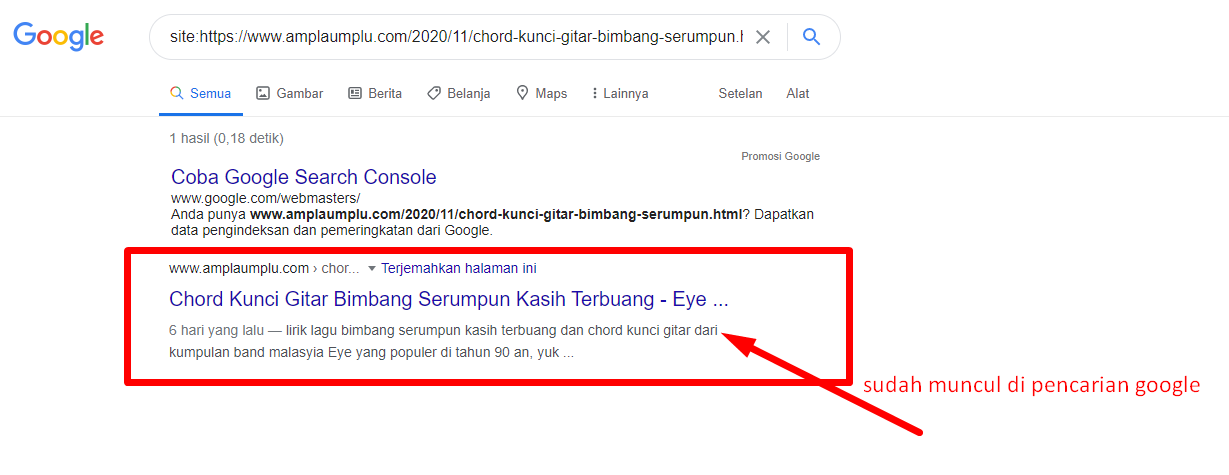
Сервер, прежде чем ответить на запрос от браузера, предъявляет ключ шифрования — SSL-сертификат, браузер проверяет его подлинность в Центре сертификации, и если все в порядке, то браузер и сервер «доверяют» друг другу и «договариваются» о разовом шифре для защиты передаваемых данных. Так происходит при каждой сессии.
Почему стоит перейти на HTTPS ?
Преимущества использования SSL сертификата:
Повышение безопасности при обмене данными с пользователем. Использование HTTPS позволяет защитить данные от перехвата злоумышленниками и третьими лицами.
Повышение уровня доверия у пользователей (посетителей) вашего сайта. Пользователи обращают внимание на наличие HTTPS при оплате заказов в интернете и передаче персональной информации.
Сохранение / повышение конверсии. Учитывая, что сейчас в сети интернет лидирующий браузер Google Chrome, он напрямую помечает страницы, которые собирают персональную информацию (пароли, данные оплаты, формы обратной связи или формы авторизации и другие поля где вводится информация) как небезопасные — конверсия таких страниц неизбежно падает.

Наличие HTTPS как фактор ранжирования. Google — напрямую заявляет, что они учитывают наличие SSL-сертификата у сайта, как один из факторов ранжирования. В Яндексе наличие HTTPS-версии также учитывается с 2011 года в составе группы коммерческих факторов ранжирования, которые используются для упорядочивания выдачи по коммерческим запросам.
Как видите, от подключения к вашему сайту SSL сертификата, вы получаете лишь преимущества. Доверие посетителей сайта, браузеры не помечают ваш сайт как опасен, и ваши материалы в поисковиках ранжируются выше в отличие от сайтов у которых нет SSL сертификата.
Как исправить все ссылки с http на https ?
Основная цель подготовки сайта к переходу на SSL, чтобы все ссылки на вашем сайте были указаны с https, все это достигается несколькими шагами, о чем подробнее описано немного ниже.
Заменить абсолютные ссылки на относительные
Если вы еще на этапе подготовки этот шаг пропустили, то самое время их поправить.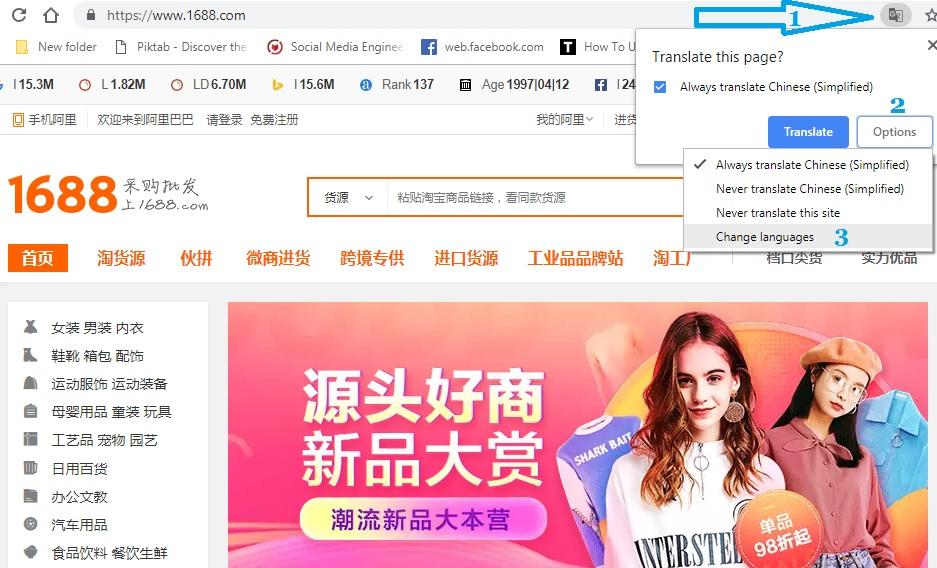
Перейдите в замена участков кода в поле «Что» пропишите:
http://ваш-сайт.ру/
в поле «На» вставьте ссылку:
https://ваш-сайт.ру/
В блоке «Заменять» вам нужно отметить пункты:
- в глобальных блоках
- в шаблонах «Вид материалов»
- без учета регистра символов
Ниже в блоке «В каких модулях», ничего не отключать, должны быть отмечены все модули и нажмите кнопку «Сохранить«.
Так же можно заменить и по другому, можно по всему шаблону заменить ссылки на главную сайта с абсолютной:
http://ваш-сайт.ру/
на относительную:
/
Все верно, ссылку на главную заменяем лишь на слэш.
Примечание! Преимущество замены ссылки с абсолютных на относительные в том, что в будущем если вы решите перейти на SSL или отключите его ссылки на страницы будут работать в любом случае и повторно исправлять ссылки не придется.
То есть, относительные ссылки работают правильно, независимо, имеете ли вы SSL или нет, домен с протоколом будет подставляться к всем ссылкам сайта автоматически.
Важно! Если вы в материалах сайта (новостях, блоге, статьях или других модулях) использовали ссылки на изображения с протоколом http, вам придется такие материалы по отдельности редактировать вручную и обновлять ссылки прописывая протокол https или делая относительный адрес к фото.
Подробнее о том, что такое абсолютные и относительные ссылки: http://htmlbook.ru/samhtml/ssylki/absolyutnye-i-otnositelnye-ssylki
Важно! Вместо примера сайта ваш-сайт.ру вы должны указать ваш адрес сайта, не наш пример.
Проверить ссылки скриптов и сторонних библиотек
Это также лучше было бы сделать еще на этапе подготовки. Что в данной ситуации требуется от вас, вам нужно проверить в Панели управления сайтом с раздела Дизайн — Управление дизайном /panel/?a=tmpl все активные модули и глобальные блоки (их код).
- Проверить как у вас подключаются скрипты java script, если найдете по протоколу http, нужно заменить на https.
- Проверить как у вас подключены файлы стилей CSS, могут быть прописаны по протоколу http, нужно заменить на https.
- Проверить напрямую таблицу стилей CSS в которой могут быть прописаны ссылки на изображения с протоколом http, нужно заменить на https или прописать относительные ссылки на файлы изображений.
Примечание! Заменять ли в шаблонах ссылки на скрипты, файлы стилей и изображения с протоколом http на https, решение принимать исключительно вам, стоит так же помнить, что вы можете указать относительные адреса.
Поправить ссылки в атрибутах rel=«canonical» и rel=«alternate»
Эти данные прописываются в коде страницы, и ведут соответственно на канонические и альтернативные страницы (на языковые версии страницы, например).
Проверьте шаблоны страниц:
- Страницы сайта;
- Страница материалов категории;
- Страница материалов раздела;
- Cтраницы материала и комментариев;
- Страница товара.

как у вас в них указан каноникал, если вы прописали его вручную используя свои условия, ссылки в этих параметрах лучше всегда указывать в абсолютном (полном без отсеканий протокола) виде.
Примечание! Если вы на сайте оплачиваете тариф Оптимальный либо выше и у вас в Seo-модуле в «Премиум настройках» активен пункт «Использовать атрибут rel=»canonical» для материалов«, вам ссылки вручную исправлять не придется, система автоматически сформирует корректную ссылку при переходе на HTTPS.
Обновить ссылки на внешние ресурсы
Уже очень много сайтов перешли на https, так что перепроверьте, чтобы с вашего сайта не было устаревших исходящих ссылок на сайты с http.
Проверить страницы на ошибки смешанного содержания
Если где-то на страницах (в перелинковке, контенте, кнопках и т.п.) будет указана ссылка на http, то будет выдаваться ошибка «Смешанное содержание».
Чтобы найти такие ошибки, вам достаточно на странице где некорректно работает SSL после подключения, зайти в просмотр кода страницы (кликнуть правой кнопкой мышки на странице → посмотреть код → открыть вкладку Безопасность) и посмотреть, нет ли там сообщения об ошибке Mixed Content где вы найдете ссылку на изображение или скрипт с протоколом http, далее проверяем что это за файл и исправляем.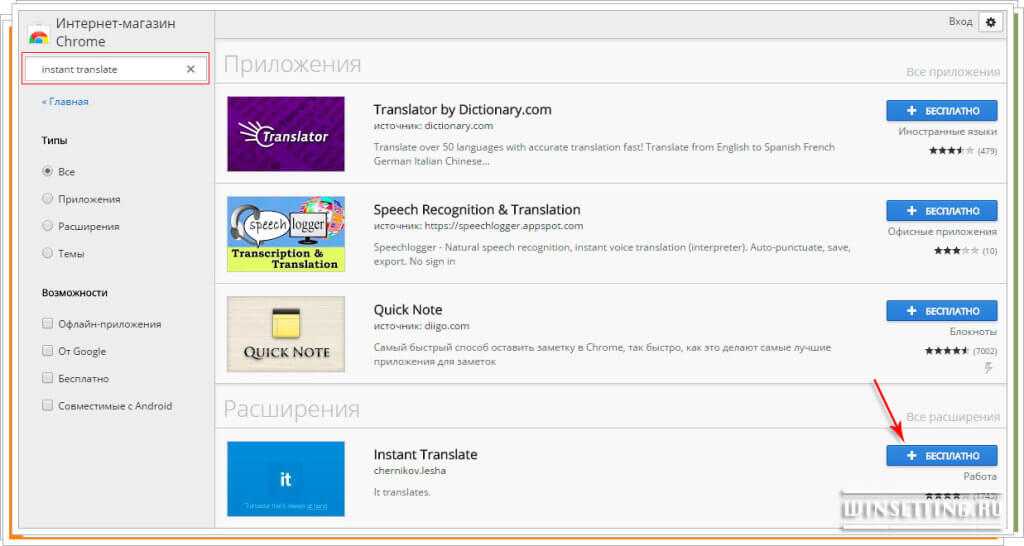
Примечание! Так же, после подключения сертификата вам нужно будет выполнить дополнительную настройку, а именно перейти в Панель управления → Настройки → Основные → URL адрес вашего сайта.
Проверьте в данном поле, чтобы адрес сайта был с https, если будет с http, оператор $HOME_PAGE_LINK$ будет неправильно формировать ссылку на главную сайта из-за чего могут быть ошибки Mixed Content.
Перепроверить sitemap.xml и robots.txt
Оба файла уже должны быть доступны по https, карта сайта должна формироваться уже из URL в новом формате, а в роботс должны быть указаны ссылки на домен и карту сайта через https.
То есть, после перехода на SSL ваш сайт работает по HTTPS протоколу, вам нужно в файловом менеджере найти файл robots.txt напротив которого нажмите иконку карандашика, найдите прямые ссылки на карту сайта подобно:
Sitemap: http://site.ucoz.ru/sitemap.xml Sitemap: http://site.ucoz.ru/sitemap-forum.xml Sitemap: http://site.ucoz.ru/sitemap-shop.xml
вам нужно в этих ссылках исправить протокол http на https.
Важно! После подключения SSL сертификата, чтобы в картах сайта обновились ссылки на материалы с http на https, нам нужно в файловом менеджере удалить старые файлы на карты сайта, которые были на фтп до подключения сертификата. После удаления и повторного перехода по прямой ссылке на карту сайта, файл автоматически сгенерируется новый.
Достаточно один раз после удаления файлов перейти по каждой из ссылок sitemap, система обновляет этот файл автоматически, вам ничего повторно выполнять не придется.
Поправить ссылки на сайт в социальных сетях и других внешних источниках.
Не забудьте обновить адрес сайта в своих аккаунтах соцсетей и других внешних источниках трафика, если они есть. Чтобы весь трафик шел не через редирект, а напрямую.
Добавить сайта в поисковые системы по HTTPS
После того как вы выполнили переход на HTTPS, для сайт куплен SSL сертификат и сайт стабильно работает по https, вам нужно добавить сайт как в Google так и Яндекс по протоколу https.
- Добавляем сайт в Яндекс Вебмастер
- Добавляем сайт в Google Вебмастер
Что важно при переходе на HTTPS в поисковых системах, так это то, что вам нельзя удалять старый сайт с вебмастера который вы ранее добавляли еще до перехода на SSL.
После того как вы добавите дополнительно сайт по HTTPS в вебмастера Google и Яндекс, вам нужно перейти в Яндекс Вебмастер, найти старый сайт без протокола HTTPS, перейти в раздел «Индексирование» — «Переезд сайта«, далее нужно отметить пункт «Добавить HTTPS» и нажмите кнопку «Сохранить«.
Вот так вы сообщите Яндекс Вебмастеру, что нужно выполнить смену зеркала для сайта с HTTP на HTTPS. На новое зеркало будет передан ИКС и все внешние ссылки. Обычно процесс смены зеркала для сайта занимает не меньше 2-х недель, нужно набраться терпения и ожидать.
Важно! Отметим, что после смены зеркала для старого сайта, который доступен по протоколу http, в вебмастере количество этих страниц будет стабильно уменьшаться и соответственно для сайта по протоколу HTTPS будет стабильный прирост страниц, пока сайт полностью не проиндексируется по новому зеркалу.
Стоит отметить дополнительно, что для Google Webmaster такого инструмента по смене зеркала как у Яндекса нет, Google все выполняет автоматически и вам ничего дополнительно выполнять в гугл вебмастере не придется.
Так же важно, после перехода сайта на SSL сертификат, следите за сроком действия сертификата, если будет подходить к концу срок регистрации, нужно перевыпускать и повторно прикреплять сертификат в течение нескольких часов, не запускать этот процесс на несколько суток.
Если за этим не следить и пропустить дату окончания срока регистрации сертификата, зеркала в Яндекс вебмастере расклеятся и сайт снова начнет индексироваться по протоколу HTTP и соответственно будут потери по посещаемости.
Как правильно перевести сайт на HTTPS
Для повышения общей интернет-безопасности и защиты информации, Гугл и Яндекс планомерно ухудшают условия ранжирования сайтов на http, пытаясь свести их количество к минимуму.
В скором времени всем сайтам с полем для ввода пользовательских данных придется перейти на безопасный https протокол, если, конечно, они не хотят потерять свои позиции в выдаче Google. Сейчас http сайты с полем ввода помечаются Гуглом как ненадежные, а в ближайшем будущем их отметят как небезопасные.
Сейчас http сайты с полем ввода помечаются Гуглом как ненадежные, а в ближайшем будущем их отметят как небезопасные.
Посетители таких сайтов увидят красный треугольник и предупреждающую надпись в адресной строке. Мало кому захочется вводить личные данные и платежную информацию на сайте с такими отметками, поэтому у доменов без https протокола неизбежно уменьшится трафик и популярность, а, следовательно, количество транзакций и прибыль.
По всей видимости, нас ждет массовый переход на безопасный протокол всех онлайн магазинов, банков, форумов, почтовых серверов и медучреждений. Чтобы все прошло плавно и незаметно для посетителей ресурса, лучше всего переносить сайт в несезонное для данного вида деятельности время. Оно может отличаться – например, для интернет-магазина горнолыжного оборудования это будут летние каникулы, а для продавца экипировки для водных видов спорта – зима. Если особой сезонности в работе сайта нет, переносить его проще летом, когда многие уходят в отпуск и посещаемость снижается.
Перенос на HTTPS проходит в три этапа – подготовка сайта, работа с техническими параметрами SSL сертификата и работа с техническими параметрами сайта.
Что нужно сделать, чтобы перевести сайт на https
Еще до начала перевода домена на SSL стоит проверить его код и исправить все внутренние ссылки на относительные. Это позволит избежать возможных технических неполадок в процессе перехода и жалоб пользователей на нерабочие внутренние ссылки в новой версии сайта. Абсолютная ссылка содержит полный адрес страницы, например «https://www.ipipe.ru/info/ssl-https», а относительная – только адрес страницы относительно корневой папки сайта, например «//info/ssl-https»
В относительной ссылке нет названия протокола, поэтому она будет работать и с SSL защитой, и без. Внешние ссылки оставьте без изменений, т.к. не все внешние ресурсы работают по https протоколу.
Проверка медиа-файлов сайта
Теперь нужно проверить все графические, аудио- и видеофайлы и презентации. Те, что хранятся на сервере вашего ресурса, должны иметь относительные ссылки. Внешние медиафайлы необходимо загрузить на надежные https-хранилища с хорошей репутацией – YouTube, Facebook, Slideshare и др..
Внешние медиафайлы необходимо загрузить на надежные https-хранилища с хорошей репутацией – YouTube, Facebook, Slideshare и др..
Не стоит пользоваться незащищенными видеохостингами, иначе нет смысла переносить сайт на https. При загрузке медиа-контента с http серверов страница сайта будет отмечена, как содержащая небезопасный контент. Вряд ли посетители сайта обладают достаточными навыками и желанием разбираться, что это происходит из-за видео, вставленного со стороннего http сайта.
Проверяем правильное подключение внешних скриптов
Чтобы прописать шрифты или прикрутить к сайту функцию онлайн-консультанта или обратного звонка, используют внешние скрипты. Прежде чем переводить домен на https, убедитесь, что они содержат только относительные ссылки, без указания протокола. Это касается любых внешних скриптов – библиотек jQuery и JavaScript, Ajax, Google Analytics, LiveInternet. Крупные и широко используемые библиотеки и сервисы работают через https, поэтому подключение к ним проходит по безопасному соединению. Пользоваться малоизвестными или непопулярными сервисами небезопасно, т.к. они, как правило, работают по http протоколу.
Пользоваться малоизвестными или непопулярными сервисами небезопасно, т.к. они, как правило, работают по http протоколу.
Выбираем SSL сертификат для перехода на https
Любой SSL сертификат выполняет свою основную функцию – защищает сайт и передаваемую информацию от доступа посторонних лиц. Различают несколько типов сертификатов:
- Обычный SSL сертификат устанавливается на один домен, принадлежащий частному или юридическому лицу. Такой сертификат можно получить за несколько минут после простой проверки собственника домена.
- Сертификаты с расширенной проверкой (Extended validation) могут купить только компании при предъявлении регистрационных документов. Обязательное условие – название фирмы должно фигурировать в whois домена. У сайта, защищенного таким сертификатом, будет зеленая адресная строка.
- Wildcard SSL сертификат приобретают компании, имеющие несколько поддоменов в одном домене.
- IDN сертификаты поддерживают национальные шрифты и пригодятся владельцам кириллических доменов.

Устанавливаем сертификат
При покупке SSL сертификата у хостинг-провайдера тот сам устанавливает его либо обеспечивает быструю установку через панель управления. Процесс установки занимает от нескольких минут до 1-2 дней, но есть обязательное условие — сервер хостера должен поддерживать SSL-протокол. По этой причине лучше выбирать популярный хостинг с высоким уровнем защиты данных.
SSL сертификат не привязан к определенному IP-адресу или хостингу, поэтому можно выбрать любого надежного хостера.
Проверяем правильность установки SSL
Теперь нужно проверить корректность установки SSL сертификата. Сделать это можно через любой из бесплатных онлайн сервисов, например, SSL Shopper, Symantec SSL Toolbox, GlobalSign SSL Check или Qualys SSL Labs.
Проверка происходит мгновенно, достаточно ввести адрес сайта в указанном формате и нажать ввод. Большинство сервисов по итогам проверки выставляет оценку уровня защищенности домена и указывает все уязвимые участки. Пример результатов проверки:
Пример результатов проверки:
Допустимая оценка – от А и выше. Если сервис нашел ошибки в настройках сервера либо сертификата, исправьте их и запустите повторную проверку, до тех пор, пока не получите высокий уровень защиты.
Указываем https-версии в файле robots.txt
Следующий этап — настройка технических параметров сайта. Для поисковиков один и тот же сайт на http и https – это абсолютно разные ресурсы. Ваша задача – сделать так, чтобы в выдачу попадала только новая версия сайта, иначе вы рискуете лишиться значительной доли трафика.
При настройке в Яндексе пропишите директиву Host в файле robots.txt и явно укажите https-протокол. Тем самым вы сообщаете поисковику, что https-зеркало сайта является основным.
Переадресация с http на https — нужно настроить редирект
По мнению поисковиков, http и https версии сайта (так же как и сайт с приставкой www и без нее) – это разные сайты, поэтому после установки сертификата придется настраивать переадресацию всех http страниц на соответствующие страницы https.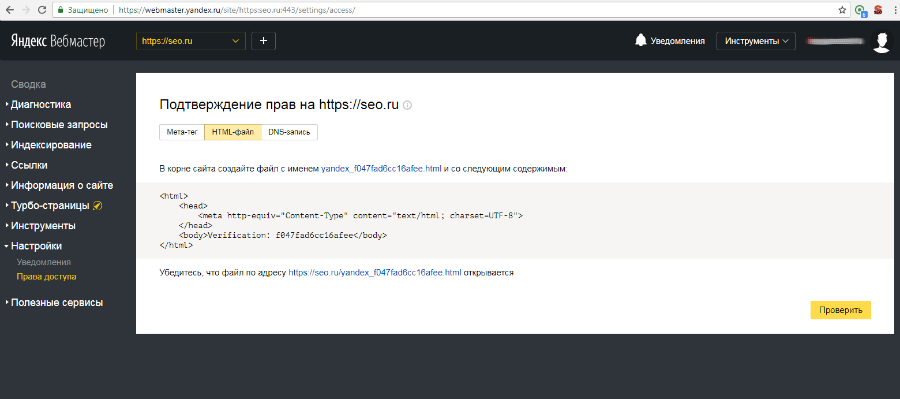 Требуются те же действия, что при переводе сайта на новый домен. Если Ваш проект еще использует анахронизм в виде приставки www – можно вместе с переездом на https протокол также указать основную версию сайта без www – например, https://demo-domen.ru .
Требуются те же действия, что при переводе сайта на новый домен. Если Ваш проект еще использует анахронизм в виде приставки www – можно вместе с переездом на https протокол также указать основную версию сайта без www – например, https://demo-domen.ru .
Делайте прямую переадресацию без промежуточных документов, т.е. со старой версии сайта сразу на новую. Для переадресации достаточно настроить 301 для сайта, в зависимости от используемой CMS.
Проверяем на «битые» ссылки и доступ в разных браузерах
Теперь нужно проверить корректность работы сайта в целом — ссылки, доступ из разных браузеров, правильность редиректов. Исправьте «битые» ссылки и проверьте, что в адресной строке виден замок и надпись «Надежный» (и зеленая подсветка, если ваш SSL сертификат ее поддерживает).
Если что-то не работает, не отображается или отображается неверно, исправляйте сразу, не дожидаясь замечаний посетителей. От того, насколько хорошо вы отладите https версию, зависит трафик ближайших месяцев.
Добавляем https версии в инструменте вебмастера Яндекс и Гугл
Чтобы сообщить поисковикам о появлении https версии ресурса, добавьте в панели вебмастера https-версию сайта. Теперь в списке видны обе версии – http и защищенная https. Гуглу этого достаточно, а в Яндексе придется еще указать, что https-версия — главное зеркало http-сайта. Дополнительные настройки старой версии (файлы sitemap.xml, список ссылок для Гугла и др.) перенесите в новую с помощью панели вебмастера.
Теперь остается только подождать 1-3 недели, пока поисковые роботы Гугла и Яндекса проиндексируют новую https версию. В первые недели трафик может упасть, пока ресурс не вернет утраченные позиции в выдаче. Потом он вернется на прежний уровень, зато позиция сайта в выдаче Гугла вырастет благодаря новым правилам ранжирования.
iPipe – надёжный хостинг-провайдер с опытом работы более 15 лет.
Мы предлагаем:
- Виртуальные серверы с NVMe SSD дисками от 299 руб/мес
- Безлимитный хостинг на SSD дисках от 142 руб/мес
- Выделенные серверы в наличии и под заказ
- Регистрацию доменов в более 350 зонах
Как перевести сайт на HTTPS и не потерять трафик
Не так давно компания Google объявила о том, что начиная с января 2017 года браузер Chrome будет помечать сайты, которые работают на протоколе http как небезопасные.
Поэтому мы подготовили для вас цикл статей об переходе на протокол HTTPS. В первой статье мы рассказали и показали вам как заказать SSL сертификат, во второй статье ознакомились с тем как же установить SSL сертификат на сайт.
В данной заключительной статье мы расскажем как перевести сайт на HTTPS протокол и не потерять трафик из поисковых систем, ведь сайт работающий по https — это «новый» и совсем другой сайт для поисковых систем.
После того как Вы приобрели и установили SSL сертификат на сервер, переходим к настройке.
I. Перелинковка
1) Первым делом нужно сменить ссылки внутренней перелинковки с абсолютных на относительные.
Относительные ссылки бывают двух типов:
a). Относительные вне зависимости от домена
https://site.com/about/ — абсолютная.
/about/ — относительная.
b). Относительные вне зависимости от протокола.
https://site. com/about/ — абсолютная
com/about/ — абсолютная
//site.com/about/ — относительная
Желательно всегда использовать относительные ссылки вне зависимости от протокола, ведь вы исключаете название протокола. В таком случае, работает сайт по HTTP или HTTPS не будет иметь значения, ведь он всегда будет ссылаться на страницы с тем же протоколом. Так же обратите внимание, что это касается лишь внутренних ссылок, так как внешние сайты могут просто не поддерживать HTTPS, поэтому ссылки на них лучше не изменять.
2) Так же нужно проверить вложения медиа-контента (изображения, видео, презентации, и др.) которые используются на сайте, что за протокол запрашивается. Их тоже нужно перевести в относительные адреса, что бы при переходе на HTTPS любой медиа-контент также подгружался с защищенных сайтов. Но для начала стоит убедиться что он источник так же доступен по HTTPS. Если же используемые картинки которые хранятся на вашем сайте, то просто используйте относительные адреса //site.com/img/image.png.
Различные популярные сервисы, которые позволяют внедрять контент, например YouTube, Facebook, и тд, поддерживают HTTPS, поэтому с ними проблем не возникнет. Если вы используете медиа-контент с непопулярных сервисов, то узнайте, будет ли этот контент работать/отображаться, если вы смените протокол http на https.
3) Для подключения внешних скриптов нужно сделать всё тоже самое, использовав относительные URL. Например, для библиотеки jQuery, вместо кода:
<script src=»http://ajax.googleapis.com/ajax/libs/jquery/1.11.3/jquery.min.js»></script>
Нужно использовать:
<script src=»//ajax.googleapis.com/ajax/libs/jquery/1.11.3/jquery.min.js»></script>
Повторяем это и с другими скриптами: Яндекс.Метрика, Google Analytics, Яндекс.Директ, различные javascript библиотеки и др. Популярные сервисы и библиотеки поддерживают HTTPS.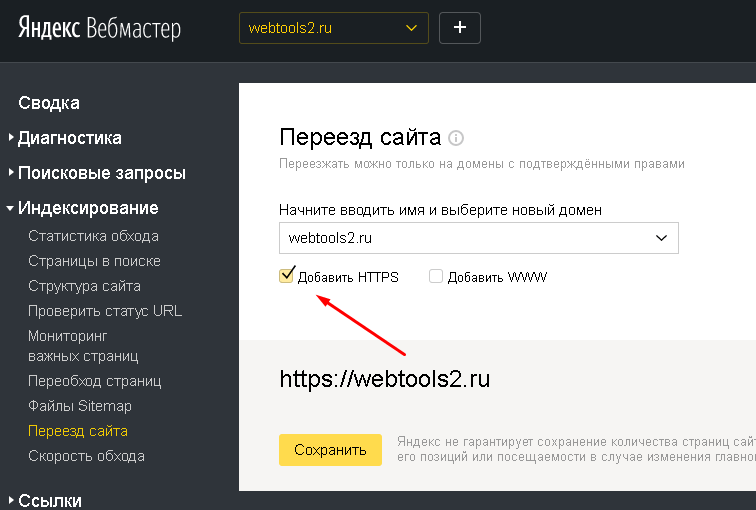 (.*)$ https://%{HTTP_HOST}%{REQUEST_URI} [L,R=301]
(.*)$ https://%{HTTP_HOST}%{REQUEST_URI} [L,R=301]
P.S. При использовании панели управления ISPmanager 5 — достаточно активировать функцию «Перенаправлять HTTP-запросы в HTTPS» в разделе «Домены/WWW-домены» нажав «Изменить» на требуемый домен. При условии активации «SSL«
Так же нужно прописать директиву Host в файле robots.txt
Host: https://site.com
III. Сообщаем поисковым системам о переносе
Чтобы не потерять часть поискового трафика, нужно сообщить поисковым системам о проделанной работе. Сделать это можно через панель вебмастера.
1) В Google Webmasters и Яндекс.Вебмастере необходимо добавить и подтвердить новый сайт, указав https версию.
2) В Яндекс.Вебмастере необходимо у HTTP-сайта указать главное зеркало HTTPS. Сделать это можно в меню “Настройка индексирования” — “Главное зеркало” — “Установить протокол HTTPS”.
3) Если для старой версии сайта в вебмастере были дополнительные настройки, то их нужно перенести и на новую версию. Например:
Настройки региона (геотаргетинг)
Файлы Sitemap.xml
Список ссылок в Disawov Tool для Google
Исключенные параметры URL для Google
IV. Ожидание переиндексации
Теперь ваш сайт и пользователи полностью защищены. Такие поисковые гиганты как Яндекс и Google со временем изменят адрес вашего сайта в поисковой выдаче.
Please enable JavaScript to view the comments powered by Disqus.
Как перевести сайт на https – готовый кейс
Так или иначе перевод сайтов на безопасный протокол https вопрос времени и лучше задуматься в направлении этой работы было еще «вчера», но как и прежде
Так или иначе перевод сайтов на безопасный протокол https вопрос времени и лучше задуматься в направлении этой работы было еще «вчера», но как и прежде, Рунет отстает от «буржнета» на порядок, а то и два, поэтому самое время задуматься о переводе сайта на https. Как это сделать и на что обратить внимание? Не стану лить «воду», поэтому сразу у делу.
Как это сделать и на что обратить внимание? Не стану лить «воду», поэтому сразу у делу.
Покупка и установка ssl-сертификата
Установка Let’s Encrypt на ISPManager
В случае, если вы собрались использовать бесплатный ssl-сертификат (например, Lets Encrypt), то, наверняка ваш хостер предоставляет возможность получения и установки сертификата, что называется «из коробки», т.е. достаточно нажать несколько клавиш, сертификат будет выпущен и установлен. Для каждой панели алгоритм не сильно отличается, но разница все же есть. Пример, как можно установить Lets Encrypt на ISPManager 5.
Заходим в учетную запись под пользователем root, нажимаем кнопку “SSL-сертификаты” во вкладке “настройка web-сервера” и нажимаем кнопку “Let’s Encrypt, как это показано на скрине.
Если кнопки Let’s Encrypt нет или она не активна, скорее всего, у вас не установлен соответствующий модуль, сделать это можно в Интеграция –> Модули -> Установка плагина Let’s Encrypt Encrypt.
Далее вы увидите окно следующего содержимого
Здесь вам нужно выбрать пользователя, которому принадлежит сайт и сам домен, остальные настройки оставляем без изменений, жмем ок.
Если вы не можете выбрать пользователя или список пуст, значит данному пользователю не разрешено использовать SSL (поменять можно в Учетные записи -> Пользователи -> Искомый пользователь -> Изменить -> Поставить галочку напротив “Может использовать SSL”.
Установка платных SSL-сертификатов
Если вы решили использовать один из платных SSL-сертификатов, вы можете написать в техническую поддержку своего хостера. Сегодня, как правило, хостеры предоставляют возможность купить сертификат и сами же его устанавливают.
Смешанное содержимое
После успешной установки сертификата нужно позаботиться, чтобы на сайте не было смешанного содержимого. Что такое смешанное содержимое? При смешанном содержимом, часть данных подтягивается на сайт по небезопасному протоколу http, а часть по https. Например, это могут быть счетчики, изображения, прочие скрипты, абсолютные ссылки.
Например, это могут быть счетчики, изображения, прочие скрипты, абсолютные ссылки.
Как узнать, что не используется смешанное содержимое?
Все просто, если в браузере напротив URL (при обращении к сайту по https) горит зеленый замочек – значит все ок, если серый – используется смешанное содержимое.
Пример нормальной работы сайта по https
Пример смешанного содержимого
Как исправить?
Все URL’ы на сайте нужно перевести в относительный вид, примеры:
- http://ex-pl.com – абсолютная ссылка
- //ex.pl.com – относительная ссылка
Robots.txt и sitemap.xml
На этом этапе не нужно ставить 301-редиректы с версии http на https, сайт должен быть доступен по обои протоколам.
Как только получилось решить вопрос со смешанным содержимым, пришло время проверить robots.txt и карту сайта. В robots.txt для обеих версий сайта в конце файла нужно прописать следующую директиву:
Host: https://ex-pl. com, ex-pl.com заменить на свой домен. Таким образом, мы объясняем Яндексу, что у сайта появилось новое главное зеркало и главный адрес сайта с https (обновление от 04.2018: в Яндексе для смены протокола, директиву Host в robots.txt более указывать не обязательно, достаточно поставить 301 редирект сразу). Для Google ничего дописывать не нужно.
com, ex-pl.com заменить на свой домен. Таким образом, мы объясняем Яндексу, что у сайта появилось новое главное зеркало и главный адрес сайта с https (обновление от 04.2018: в Яндексе для смены протокола, директиву Host в robots.txt более указывать не обязательно, достаточно поставить 301 редирект сразу). Для Google ничего дописывать не нужно.
И новый адрес до карты сайта:
Sitemap: https://ex-pl.com/sitemap.xml
Однако, не забудьте проверить саму карту сайта! В ней могут остаться старые адреса с http.
Canonical
Рекомендую для версии сайта по http прописать канонические адреса на версию https, т.е. в коде страницы на версии http (например такой http://test.ru/111/»/>) должен быть следующий код:
<link rel=»canonical» href=»https://test.ru/111/»/>
Добавление домена в вебмастера
Следующий этап добавление нового адреса сайта в Яндекс Вебмастер и Google Search Console. Просто добавляем новый URL и при необходимости подтверждаем права на домен. При этом, Яндексу нужно явное указание, что сайт переезжает с http на https, для этого заходим в сам Вебмастер -> Индексирование -> Переезд сайта
При этом, Яндексу нужно явное указание, что сайт переезжает с http на https, для этого заходим в сам Вебмастер -> Индексирование -> Переезд сайта
Нажимаем на галочку добавить https, проверяем, что не ошиблись с доменом и нажимаем сохранить.
В Google Search Console кроме добавления нового сайта делать ничего не надо. Он сам поймет, что ваш сайт перешел на https и будет потихоньку исключать из выдачи версию с http и ставить в замен нее версию с https. Сразу оговорюсь, нет, Google не будет держать дубликаты страниц (http и https) в индексе. Т.е. если он исключил страницу http://test.ru/11 , то, как правило, он ее сразу и добавил по новому адресу https://test.ru/11.
На этом данный этап закончен.
Мониторинг позиций
Необязательный шаг, но все же лучше снять позиции до переезда на https и после, чтобы убедиться, что значимые ключевые слова не просели по позициям.
Установка редиректов
После того, как 80% сайта будет проиндексировано в Яндексе по протоколу https, можно ставить 301 редиректы.
Зачем и как перевести сайт на HTTPS бесплатно и без ошибок? || Блог Megaindex.com
Сейчас нет оснований продолжать использовать старый протокол HTTP. Но какой комплекс мер необходимо выполнить для перехода на HTTPS?
Yandex продолжает массово рассылать уведомления, в которых советует перевести сайты на протокол HTTPS. Ранее тема перехода на HTTPS форсировалась и со стороны Google.
Но ошибки при переходе на HTTPS могут привести к потере трафика. Как выполнить комплекс мер по переходу на HTTPS правильно?
Как получить SSL сертификат бесплатно?
Начать следует с получения сертификата. Подробности далее.
SSL сертификат бесплатно: где, как и какие нюансы
Для перевода сайта на HTTPS требуется получить Secure Sockets Layer сертификат.
SSL сертификат для сайта можно купить или получить бесплатно.
Если не учитывать разные акции, то есть два основных способа по оформлению бесплатного сертификата.
SSL сертификат бесплатно можно получить:
- Посредством Let’s Encrypt;
- Используя CloudFlare.
Проект Let’s Encrypt спонсируется множеством больших корпораций, таких как Google. Никаких скрытых платежей нет, SSL сертификат для сайта можно получить действительно бесплатно. Минусом является относительная сложность в инсталляции сертификата на сервере. На самом деле установка не сложная, просто требует базовых знаний по теме системного администрирования. Установка сертификата экспертом занимает не более 15 минут. Инструкция по установке размещена на сайте.
Ссылка на сервис — Let’s Encrypt.
Выполнение работ по установке сертификата входит в перечень обязанностей системного администратора. Поисковому оптимизатору достаточно сформулировать задачу.
Самым простым способом перевести сайт на HTTPS является использование сервиса CloudFlare.
Ссылка на сервис — CloudFlare.
Для перехода на HTTPS достаточно:
- Добавить доменное имя в сервис CloudFlare. При добавлении требуется указать IP-адрес севера, на котором находится сайт;
- Изменить DNS-сервера на предлагаемые CloudFlare. Изменения DNS-серверов проводится на сайте регистратора доменного имени;
- Активация опции HTTPS происходит по умолчанию.
В данном случае в установке бесплатного SSL сертификата на сервер нет.
Пример ввода IP-адреса для сайта Wixfy.
Если выполнить описанные выше действия, сайт будет открываться по адресу с HTTPS.
Переход с HTTP на HTTPS без ошибок и с учетом SEO
Итак, выполнение приведенных выше действий достаточно для перехода сайта на HTTPS. Но в целях поисковой оптимизации следует провести еще ряд мероприятий по правильной настройке сайта.
Дабы не сталкиваться с проблемами после перехода на HTTPS, рекомендуется к выполнению следующий комплекс мер по поисковой оптимизации.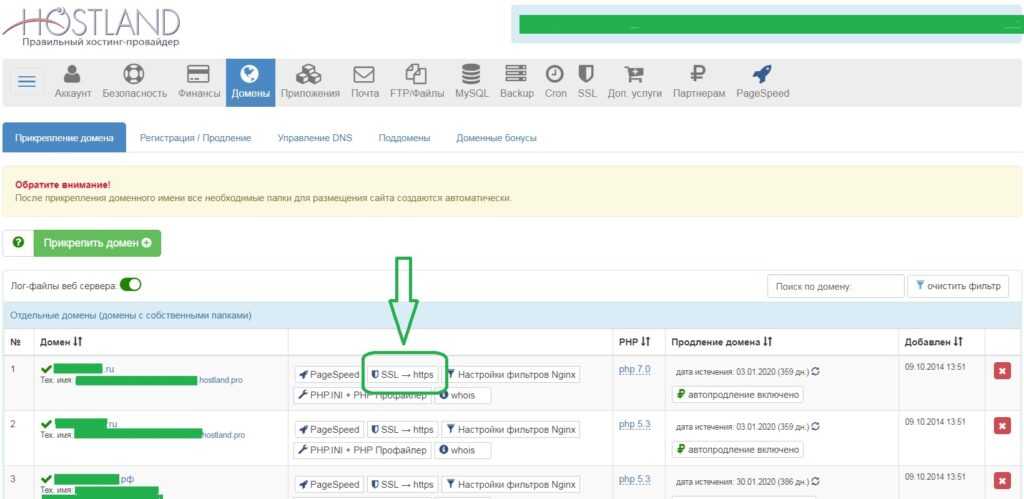
Список действий в виде чек-листа по переходу на HTTPS:
- Проверьте правильность установки сертификата SSL;
- Проведите полное сканирование сайта на предмет поиска внутренних ссылок на страницы с HTTP. Подобная проблема встречается крайне часто в случае, если на сайте используются абсолютные пути. В случае обнаружения ссылок с HTTP, изменить протокол на HTTPS;
- Провести анализ сайта на предмет подключения внутренних файлов по HTTP. К внутренним файлам относятся CSS-стили, JavaScript-библиотеки, изображения и так далее. В случае обнаружения ссылок с HTTP, изменить протокол на HTTPS;
- Изменить ссылки в карте сайта sitemap.xml на ссылки с HTTPS;
- Изменить ссылку на Sitemap в файле robots.txt. Файл должен находится по адресу с HTTPS;
- Если на сайте используется rel=canonical, то найти ссылки с HTTP и заменить на ссылки с HTTPS;
- Если на сайте есть теги для указания альтернативных ссылок на языковые версии с HTTP, то заменить их на HTTPS;
- Установите автоматическое перенаправление с HTTP на HTTPS посредством 301-го редиректа;
- Отправьте главную страницу сайта и карту сайта в Google Search Console и Yandex.
 Webmaster.
Webmaster.
При использовании 301-го редиректа с HTTP на HTTPS статический вес передается без потерь.
Вопросы и ответы
Итак, выше расписаны все важные нюансы по переходу на HTTPS. Далее разберемся с дополнительными вопросами.
Как проверить правильность установки сертификата SSL?Провести проверку корректности установки SSL-сертификата можно посредством сервиса SSL Shopper.
Пример для сайта indexoid.com.
Ссылка на сервис — SSL checker
Сервис бесплатный.
Что лучше для SEO продвижения: HTTPS или HTTP?Использование HTTPS является более предпочтительным, нежели HTTP.
Есть основания:
- На практике все авторитетные сайты используют HTTPS. Гипотетически, самообучающиеся алгоритмы поисковых систем могут учитывать в HTTPS как фактор ранжирования.
 Google подтвердил, что HTTPS является фактором ранжирования;
Google подтвердил, что HTTPS является фактором ранжирования; - Такие известные браузеры как Safari при открытии сайта проверяют возможность установки соединения по HTTPS. Есть популярные расширения для Google Chrome, выполняющие аналогичные функции, например — HTTPS Everywhere. Если на сайте используется HTTPS по умолчанию, то скорость открытия сайта быть выше;
- В браузере Chrome соединение по HTTP маркируется как небезопасное. Подобная метка может оказывать негативное влияние на конверсии.
Какие проблемы могут возникнуть в следствии перехода на HTTPS?
Переезд может сопровождаться падением трафика из органической выдачи поисковой системы.
Раньше переход на HTTPS требовал особого внимания, но сейчас стало проще. После перехода на HTTPS трафик стабилизируется в течении пары дней.
Инструкция по переходу на HTTPS доступна на официальном сайте Yandex.
Какие поисковые системы призывают к использованию HTTPS?
Все основные поисковые системы призывают к использованию HTTPS.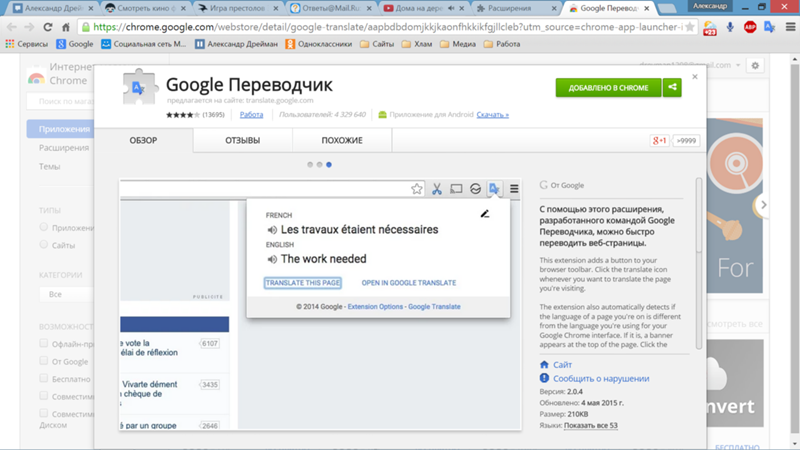
Yandex продолжает рассылку писем, в которых рекомендует переводить сайты на HTTPS.
Ранее Google продвигал тему перехода сайтов на HTTPS.
В заголовке писем от Yandex указывается информация о том, что на сайте используется недостаточно защищенный протокол HTTP:
На сайте используется недостаточно защищенный протокол
Уведомление выводится также в интерфейсе Yandex.Вебмастера.
Содержание следующее:
Рекомендуем использовать протокол HTTPS, чтобы повысить уровень безопасности сайта и доверия со стороны пользователей, а также поисковой системы.
Протокол HTTPS позволяет снизить риск перехвата персональных данных пользователей и передачи этой информации третьим лицам (логины, пароли, номера банковских карт и так далее), а также подмены информации на самом сайте (например, подмены вашей рекламы на рекламу злоумышленника)
Учитывается ли HTTPS при ранжировании?
Не известно учитывается ли HTTPS в алгоритме ранжирования сайтов:
- Нет официальных заявлений от поисковых систем о прямом влиянии HTTPS на ранжирование;
- Нет больших экспериментов, подтверждающих влияние HTTPS на позиции.

Итак, нет оснований заявлять о влиянии HTTPS на ранжирование сайтов. Но все-таки тема не выглядит однозначной.
То, что большинство авторитетных сайтов использует HTTPS, является фактом. На практике свыше 70% сайтов в топ 10 и топ 20 поисковой выдачи используют HTTPS. Гипотетически по причине использования самообучающихся алгоритмов в Google и Yandex, учет HTTPS при ранжировании сайтов может происходить.
Есть эксперименты с небольшой выборкой сайтов, подтверждающие влияние HTTPS на результаты выдачи. Но рассматривать подобные эксперименты не стоит, так как в экспериментах было задействовано мало сайтов.
Есть заявление Google о возможном влиянии HTTPS на ранжирование сайтов.
На конференции для поисковых оптимизаторов SMX Sydney, представитель поисковой системы заявил про возможный extra boost, которые дает HTTPS:
I hope that I see more and more websites on HTTPS because I think that privacy, for example, is important, but of course I can’t expect everyone to go HTTPS.Some people don’t have the resources for that. Some people just don’t want to do it for reasons … I don’t know.
It’s important in general, but if you don’t do it, it’s perfectly fine. If you’re in a competitive niche, then it can give you an edge from Google’s point of view. With the HTTPS ranking boost, it acts more like a tiebreaker. For example, if all quality signals are equal for two results, then the one that is on HTTPS would get … or may get … the extra boost that is needed to trump the other result.
Есть ли пространство для оптимизации в HTTPS?
В настройке HTTPS есть пространство для оптимизации. Большинство сервисов по бесплатному предоставлению SSL сертификатов, такие как CloudFlare, выдают общие сертификаты для нескольких доменных имен.
Бесплатный индивидуальный сертификат можно получить бесплатно используя Let’s Encrypt.
Итак, индивидуальный сертификат для доменного имени либо платный, либо требует дополнительной настройки.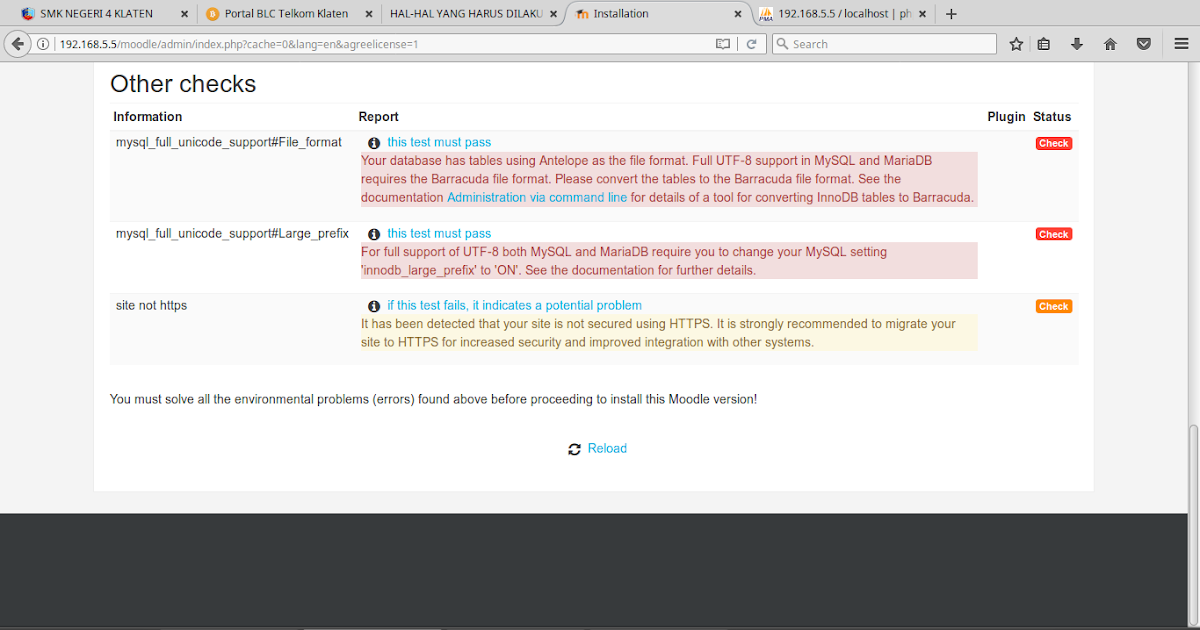
Проверенных данных об учете типа сертификата в ранжировании нет. Но гипотетически подобный анализ может проводится. Анализ также может проводится на уровне асессора поисковой системы. К примеру, если сайт вызывает вопросы и требует дополнительного рассмотрения, то данный аспект может быть изучен.
Асессор – эксперт, который оценивает релевантность поисковой выдачи по ряду критериев, использует специальное программное обеспечение от поисковой системы, которое записывает и сохраняет результаты.
Рекомендованный материал по теме оценки сайта асессорами по ссылке далее — Как сотрудники Google оценивают сайты.
Как установить 301 редирект с HTTP на HTTPS?Редирект устанавливается посредством директив на стороне сервера. Например, директивы можно задать в файле htaccess.
Код для установки редерикта:
RewriteEngine On
RewriteCond %{HTTPS} !on
RewriteRule (.*) https://%{HTTP_HOST}%{REQUEST_URI}
По заявлениям Gooogle, при использовании редиректов с HTTP на HTTPS ссылочный вес не теряется и не дисконтируется.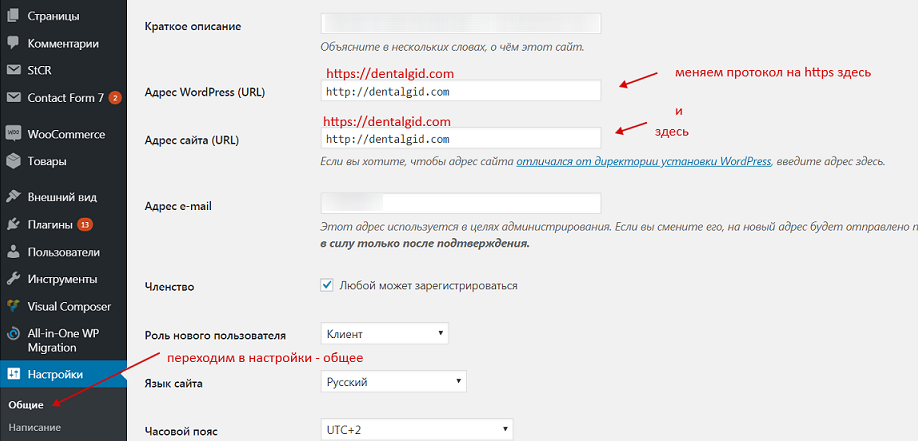
Выводы
Yandex рекомендует использовать протокол HTTPS. Google также настоятельно рекомендует использовать HTTPS. Используя популярность своего браузера Google Chromme и поисковой системы, компания провела ряд мероприятий для популяризации перехода на HTTPS. К примеру, сайты без HTTPS маркируются как небезопасные.
Например, метки для сайта SMM news.
Итак, плюсы от использования HTTPS следующие:
- Лояльность аудитории. 84% пользователей отказываются от покупки с использованием кредитной карты, если на сайте не используется HTTPS;
- Google Chrome является лидером на рынке браузеров. Сайты без HTTPS маркируются как небезопасные;
- Сайты с HTTPS загружается быстрее, нежели сайты с HTTP;
- Гипотетически, HTTPS может использоваться Google и Yandex при ранжировании сайтов ввиду использования самообучающихся алгоритмов. От Google есть заявление о возможном влиянии HTTPS на результаты поисковой выдачи.

Недостатков от использования HTTPS нет в принципе.
Исходя из всех рекомендаций, переход на HTTPS можно считать рациональным.
SSL сертификат для домена можно получить бесплатно.
При переходе на протокол HTTPS трафик из органической выдачи поисковой системы может на время снизится. Возврат позиций обычно происходит в течение месяца.
Кстати, используя MegaIndex можно провести базовый SEO аудит сайт. Приложение находится в стадии разработки и предоставляется на бесплатной основе. Ссылка на сервис — MegaIndex Аудит. В сервис планируется добавить функциональность по части HTTPS. В результате поисковый оптимизатор сможет выявить типовые ошибки или убедиться, что на сайте нет проблем.
Остались ли у вас вопросы, мнения, комментарии по теме HTTPS?
Как перейти с HTTP на HTTPS — полное руководство
Автор: Брайан Джексон
Опубликовано 23 октября 2015 г. сайт на HTTPS; не говоря уже о дополнительных преимуществах безопасности и SEO. Следуйте нашему руководству ниже о том, как перенести ваш сайт с HTTP на HTTPS.
сайт на HTTPS; не говоря уже о дополнительных преимуществах безопасности и SEO. Следуйте нашему руководству ниже о том, как перенести ваш сайт с HTTP на HTTPS.
Зачем перенаправлять HTTP на HTTPS?
Как вы знаете, Google активно продвигает HTTPS везде, чтобы Интернет стал более безопасным местом. Хотя обеспечение большей безопасности всегда важно, есть несколько дополнительных причин, по которым вы можете подумать о переходе на HTTPS.
1. Производительность и HTTP/2
Сети доставки контента и провайдеры веб-хостинга начинают внедрять HTTP/2. На сессии Velocity, Load Impact и Mozilla сообщили, что интернет-пользователи могут ожидать, что веб-сайты, оптимизированные для HTTP/2 и доставленные по ним, будут работать на 50-70% лучше, чем сайты по HTTP/1.1 . Чтобы воспользоваться преимуществами производительности HTTP/2, вы должны работать через HTTPS из-за поддержки браузера.
Источник: HTTP/1.1 и HTTP/2: анализ производительности2.
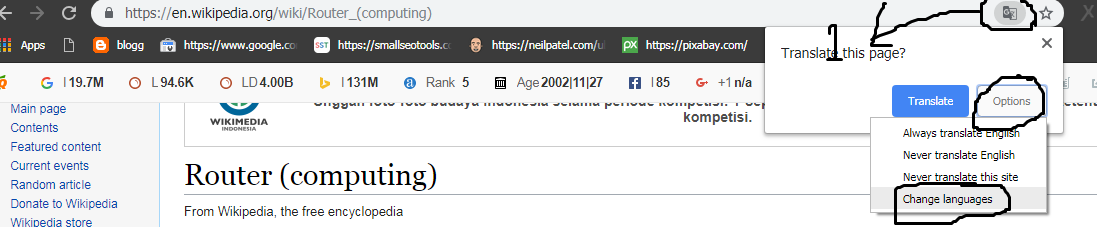 SEO и ранжирование
SEO и ранжированиеЕще в 2014 году Мэтт Каттс объявил, что HTTPS теперь является легким сигналом ранжирования и что со временем Google может усилить этот сигнал. Таким образом, использование HTTPS может помочь вашему SEO-рейтингу .
Чтение «HTTPS как сигнал ранжирования»: http://t.co/nEjcGhm8bJ
— Matt Cutts (@mattcutts) 7 августа 2014 г.
Согласно последним данным BuiltWith, около 6,3% 100 000 лучших веб-сайтов используют SSL по умолчанию, по сравнению с 4,3% в ноябре 2014 г.
SSL по умолчанию3. Улучшенные реферальные данные
Третья причина, по которой лучше мигрировать, заключается в том, что данные рефералов с HTTPS на HTTP заблокированы в Google Analytics . Так, например, предположим, что ваш веб-сайт все еще находится на HTTP, и вы стали популярными на Reddit и YCombinator. Оба этих сайта работают через HTTPS. Данные реферера полностью теряются, и трафик с обоих этих сайтов может оказаться под прямым трафиком, что не очень полезно. Если кто-то переходит с HTTPS на HTTPS, реферер все равно передается.
Если кто-то переходит с HTTPS на HTTPS, реферер все равно передается.
4. Более безопасный
Четвертая причина, по которой важно использовать HTTPS, конечно же, связана с безопасностью! Для сайтов электронной коммерции сертификат SSL нужен потому, что они обрабатывают конфиденциальные данные кредитной карты. Для других сайтов самой большой причиной этого является ваша страница входа в WordPress. Если вы не используете HTTPS-соединение, ваше имя пользователя и пароль отправляются в открытом виде через Интернет . В этой статье вы можете увидеть пример того, как на самом деле перехватывать и перехватывать логины WordPress через незащищенные соединения с помощью этих бесплатных инструментов. Многие люди будут утверждать, что блоги и информационные сайты не обязательно должны работать на HTTPS, но насколько важны ваши учетные данные для входа?
5. SSL укрепляет доверие и надежность
Пятая причина важности SSL заключается в том, что он укрепляет доверие посетителей. Согласно европейскому опросу GlobalSign, 77% посетителей веб-сайтов обеспокоены тем, что их данные перехватываются или используются не по назначению в Интернете.
Согласно европейскому опросу GlobalSign, 77% посетителей веб-сайтов обеспокоены тем, что их данные перехватываются или используются не по назначению в Интернете.
28,9% ищут зеленую адресную строку.
— GlobalSign
Добавление SSL-сертификата и отображение зеленого замка мгновенно повышает доверие и то, что мы любим называть «SSL-доверием». Важно, чтобы ваши посетители знали, что вы в безопасности и что их информация будет защищена.
Выполните следующие шаги, чтобы перенаправить HTTP на HTTPS для вашего сайта. Некоторые из шагов используют WordPress и KeyCDN в качестве примеров.
1. Покупка SSL-сертификата или использование Let’s Encrypt
Для начала вам потребуется SSL-сертификат. SSL-сертификаты — это небольшие файлы данных, которые связывают ключ с данными конкретной организации. При установке он активирует протокол HTTPS, обеспечивая безопасное соединение между веб-браузером и сервером. Существует несколько поставщиков SSL-сертификатов, из которых вы можете выбрать.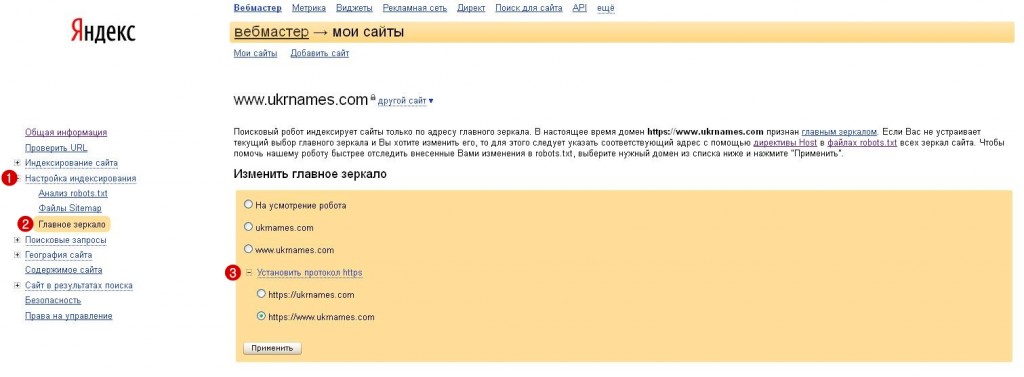 Мы рекомендуем таких поставщиков, как:
Мы рекомендуем таких поставщиков, как:
- GoGetSSL
- SSLs.com
Вы можете легко приобрести сертификат Comodo Positive SSL менее чем за 9 долларов в год.
Типы сертификатов
Существует три основных типа сертификатов:
- Проверка домена: Один домен или субдомен, никаких документов (только проверка по электронной почте), дешевый, выдается в течение нескольких минут.
- Проверка бизнеса/организации: Один домен или поддомен, требуется проверка бизнеса, которая обеспечивает более высокий уровень безопасности/доверия, выдается в течение 1-3 дней.
- Расширенная проверка: Один домен или поддомен, требуется проверка бизнеса, которая обеспечивает более высокий уровень безопасности/доверия, выдается в течение 2-7 дней. Зеленая адресная строка.
Индикаторы доверия
Существует два типа видимых индикаторов доверия, которые вы можете выбрать для SSL-сертификата.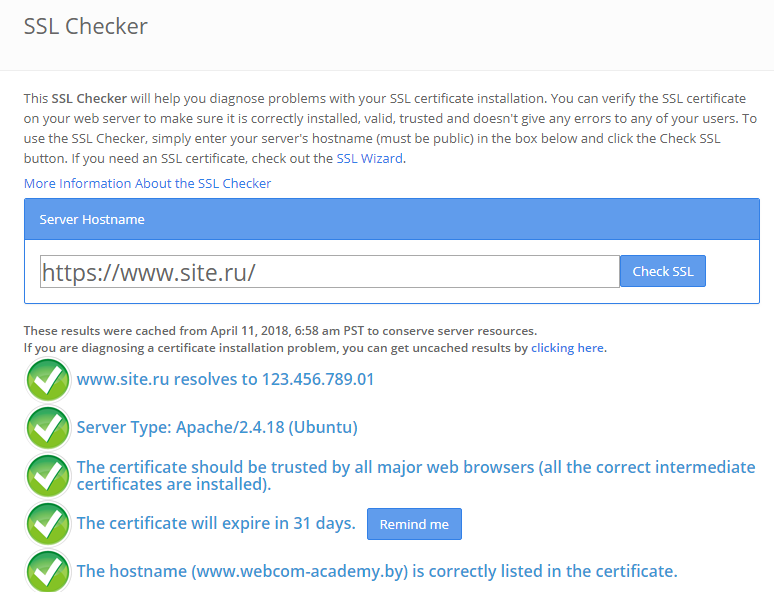 Первый — это расширенная/организационная проверка, которая показывает название вашей компании в адресной строке. Эти сертификаты стоят дороже. Второй и наиболее распространенный — это стандартная проверка домена, которая просто показывает зеленый замок в адресной строке.
Первый — это расширенная/организационная проверка, которая показывает название вашей компании в адресной строке. Эти сертификаты стоят дороже. Второй и наиболее распространенный — это стандартная проверка домена, которая просто показывает зеленый замок в адресной строке.
Посмотрите наше руководство о том, как заказать SSL-сертификат с помощью GoGetSSL.
Вы также можете использовать Let’s Encrypt для получения бесплатного SSL-сертификата. Один из простых способов сделать это — использовать Certbot. Certbot — это простой в использовании автоматический клиент, который извлекает и развертывает сертификаты SSL/TLS для вашего веб-сервера. Certbot был разработан EFF и другими в качестве клиента для Let’s Encrypt и ранее был известен как «официальный клиент Let’s Encrypt».
2. Установка SSL-сертификата
Вот несколько простых инструкций по установке SSL-сертификата на веб-сервере. В зависимости от того, какое программное обеспечение вы используете, шаги могут различаться.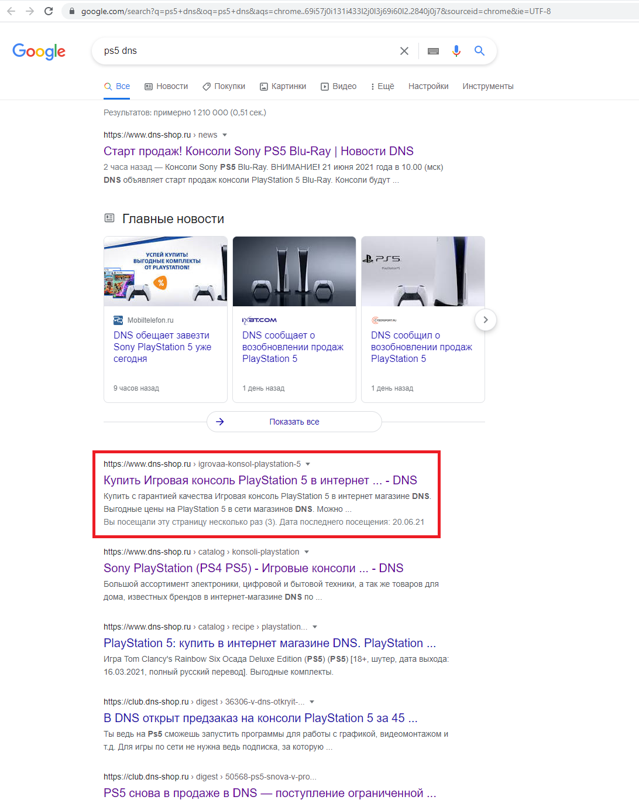 (это пример установки SSL-сертификата Comodo Postive)
(это пример установки SSL-сертификата Comodo Postive)
- Установить SSL-сертификат для Apache
- Установить SSL-сертификат для NGINX
- Установить SSL-сертификат для Microsoft IIS 7.x — 8.x
- Установить SSL-сертификат WHM/cPanel
могут выбрать тип веб-сервера, который вы используете на своем веб-сайте, и операционную систему, на которой вы работаете. У них обширная документация. Затем вы можете выбрать «расширенный», если хотите меньше автоматизации и больше контроля. Вот лишь пара быстрых ссылок на некоторые популярные настройки.
- Let’s Encrypt на Nginx и Ubuntu 16.04
- Let’s Encrypt на Apache и Ubuntu 16.04
Проверка сертификата
После установки сертификата проверьте, нет ли с ним проблем. Следующие инструменты могут быть очень полезными.
- SSL Labs Server Test
- Средство проверки сертификатов (разработано KeyCDN)
Всегда лучше использовать относительные URL-адреса, но всегда будут случаи, когда кто-то жестко запрограммирует URL-адрес, и поэтому вам захочется выполнить полная проверка вашего сайта и базы данных во время миграции с HTTP на HTTPS.
Следующие данные будут различаться от платформы к платформе. В этом примере мы покажем вам, как обновить ссылку в WordPress. Мы рекомендуем использовать бесплатный инструмент Interconnect IT под названием Database Search and Replace Script in PHP. Вы можете запускать запросы на обновление самостоятельно, но есть много таблиц и полей метаданных, которые вы, вероятно, пропустите, если у вас нет точного списка.
Мы рекомендуем сделать это на сервере разработки и переместить его обратно, или , по крайней мере, сначала сделать резервную копию вашей базы данных, чтобы быть в безопасности , так как этот скрипт получает учетные данные вашей локальной базы данных. Просто закиньте их программу в корень вашего сайта по FTP.
Затем перейдите к нему в браузере (мы назвали нашу папку «search-replace-db»).
Затем вы можете вставить то, что хотите заменить. Убедитесь, что вы ввели все форматы, которые вы смешивали и сопоставляли на протяжении многих лет, например:
-
http://mydomain.— com
com https://mydomain.com -
http://www. mydomain.com–https://www.mydomain.com
Затем мы рекомендуем сначала запустить пробный запуск, чтобы увидеть, что он будет обновлять/заменять. Затем, когда вы будете готовы, запустите живую пробежку. Это обновит все ваши записи в вашей базе данных, включая URL-адрес вашего сайта WordPress, жестко закодированные ссылки на страницах и сообщениях, канонические теги и т. д. SSL-плагин. Он имеет более 20 000 установок с рейтингом 4,8.
- Плагин обрабатывает большинство проблем, которые WordPress имеет с SSL, например, широко обсуждаемую проблему с балансировщиком нагрузки или когда переменные сервера вообще не установлены.
- Все входящие запросы перенаправляются на HTTPS. Если возможно, с
.htaccessили с помощью JavaScript. - URL-адрес сайта и домашний URL изменены на https.
- Небезопасное содержимое устраняется путем замены всех URL-адресов
http://на независимые от протокола//. Динамически, поэтому никаких изменений в базе данных не производится (за исключением
Динамически, поэтому никаких изменений в базе данных не производится (за исключением siteurlиhomeurl).
4. Обновите пользовательские библиотеки JS и AJAX до HTTPS
Вам потребуется обновить все пользовательские сценарии, которые вы, возможно, включили, чтобы они указывали на версии HTTPS. Это также включает сторонние скрипты, в противном случае вы получите ужасное предупреждение о смешанном содержании, как показано ниже.
Источник: Cascading Media Например, если вы используете размещенную на Google библиотеку jQuery, убедитесь, что вы обновили ее до их HTTPS CDN ( https://ajax.googleapis.com/ajax/libs/jquery/2.1.3/jquery.min.js ).
Сканируйте ваш веб-сайт на наличие незащищенного содержимого
Разработчики JitBit создали отличный небольшой инструмент проверки SSL, который будет сканировать ваш веб-сайт и находить любой незащищенный контент.
5. Добавьте перенаправления
301 на новые URL-адреса HTTPS.
301 перенаправления — это постоянное перенаправление, которое проходит между 90-99% ссылочного веса (мощности ранжирования) на перенаправленную страницу. Если вы не реализуете переадресацию 301 , вы можете серьезно повредить своему поисковому рейтингу, и ваш сайт может полностью исчезнуть из поисковой выдачи за одну ночь.Неважно, какую платформу использует ваш веб-сайт, мы не рекомендуем использовать плагин для такой массовой миграции. Гораздо проще реализовать 301 редиректы на уровне сервера, особенно если вы имеете дело с сотнями URL-адресов.
Nginx
Добавьте в файл конфигурации Nginx следующее:
сервер {
слушать 80;
имя_сервера домен.com www.домен.com;
вернуть 301 https://domain.com$request_uri;
}
Apache
Добавьте в файл .htaccess следующее:
RewriteEngine On
RewriteCond %{HTTPS} выкл.
RewriteRule (.*) https://%{HTTP_HOST}%{REQUEST_URI} [R=301,L]
6.
 Обновите файл
Обновите файл robots.txt Обновите любые жестко запрограммированные ссылки или правила блокировки, которые могут быть у вас в robots.txt , который все еще может указывать на каталоги или файлы HTTP.
7. Установите SSL-сертификат на CDN
У вас есть три варианта, когда дело касается вашей CDN. У большинства провайдеров есть опция общего SSL, а также собственный SSL. KeyCDN также имеет интеграцию с Let’s Encrypt. Если вы не знакомы с пользовательским SSL (и в чем разница с общим SSL), ознакомьтесь с этим руководством. В следующих примерах мы используем KeyCDN.
Включить общий SSL
KeyCDN предлагает своим клиентам общий SSL совершенно бесплатно. Это позволяет доставлять контент по HTTPS с использованием URL-адреса вашей зоны. Следуйте нашему руководству по настройке общего SSL.
Включите бесплатный пользовательский SSL с помощью Let’s Encrypt
KeyCDN теперь имеет интеграцию с Let’s Encrypt, которая позволяет бесплатно включать SSL для пользовательского псевдонима зоны. Следуйте нашему руководству о том, как использовать Let’s Encrypt с KeyCDN.
Следуйте нашему руководству о том, как использовать Let’s Encrypt с KeyCDN.
Let’s Encrypt поддерживает только сертификаты проверки домена , что означает, что в адресной строке появится зеленый замок.
В настоящее время они не планируют предлагать сертификаты проверки организации или расширенной проверки, поскольку они требуют взаимодействия с человеком и какой-либо формы оплаты.
Включить пользовательский SSL — установить сертификат
Если вы включаете пользовательский SSL, вам потребуется собственный сертификат, отличный от того, который вы купили для своего основного домена. Вы можете легко приобрести еще один сертификат Comodo Positive SSL менее чем за 9 долларов в год. См. Шаг 1 для получения дополнительной информации о покупке SSL-сертификата.
Затем следуйте нашему полному руководству по настройке пользовательского SSL на KeyCDN.
8. Обновите URL-адрес Origin в CDN
Нам также необходимо обновить ваш URL-адрес Origin. На панели управления KeyCDN перейдите в настройки зоны и обновите Настройка URL-адреса источника с
На панели управления KeyCDN перейдите в настройки зоны и обновите Настройка URL-адреса источника с http:// на https:// .
Теперь, как и в случае со ссылками на ваши домены, нам также необходимо обновить любые жестко заданные ссылки CDN, которые у вас могут быть. В этом примере мы снова используем инструмент из шага 3 в WordPress.
Убедитесь, что после того, как вы закончите поиск и замену скрипта, удалите его! Вы можете сделать это, нажав на кнопку «Удалить меня» или удалить вручную через FTP с вашего сервера.
11. SEO: Google Search Console, карты сайта, выборка
Теперь, когда ваш сайт работает на HTTPS, вам нужно создать новый профиль Google Search Console. Просто нажмите «Добавить недвижимость» и продолжите процесс подачи заявки.
Файлы Sitemap
Файлы Sitemap не требуются Google для сканирования вашего сайта, но они могут быть полезны, если вы пытаетесь устранить проблемы с индексированием или проверить, индексируются ли ваши изображения. Если вы используете их, вам нужно будет повторно отправить версию HTTPS в вашем новом профиле Google Search Console.
Если вы используете их, вам нужно будет повторно отправить версию HTTPS в вашем новом профиле Google Search Console.
Для Инструментов для веб-мастеров Яндекса вам нужно будет скопировать те же шаги, что и для Google. Для инструментов Bing для веб-мастеров вам не нужно создавать новый профиль, просто повторно отправьте свои карты сайта HTTPS.
Fetch
Затем мы рекомендуем выполнить выборку и сканирование на вашем новом HTTPS-сайте, чтобы ускорить работу. В некоторых случаях миграции на HTTPS требуются недели, чтобы Google пересканировал все правильно.
- Отправьте свою домашнюю страницу, нажав «Выбрать», а затем нажмите «Отправить в индекс».
- Затем выберите «Сканировать этот URL и его прямые ссылки». Если у вас также есть несколько очень важных страниц, которые могут быть не связаны с вашей домашней страницей, вы также можете отправить их по отдельности для повторного сканирования.
12. SEO: повторно отправьте файл отклонения
Этот шаг многие забывают. Если вы когда-либо страдали от негативного SEO или нуждались в удалении обратной ссылки, то вы, вероятно, создали и отправили файл отклонения. Поскольку вы создали новый профиль консоли поиска Google на шаге 11, этот требует, чтобы вы повторно отправили файл отклонения в новом профиле. Если вы этого не сделаете, в следующий раз, когда появится обновление алгоритма, вы можете столкнуться с серьезными проблемами, поскольку Google не увидит ваш файл отклонения.
Если вы когда-либо страдали от негативного SEO или нуждались в удалении обратной ссылки, то вы, вероятно, создали и отправили файл отклонения. Поскольку вы создали новый профиль консоли поиска Google на шаге 11, этот требует, чтобы вы повторно отправили файл отклонения в новом профиле. Если вы этого не сделаете, в следующий раз, когда появится обновление алгоритма, вы можете столкнуться с серьезными проблемами, поскольку Google не увидит ваш файл отклонения.
Итак, перейдите к инструменту Google Disavow под своим исходным профилем Google Search Console (HTTP) и загрузите файл отклонения.
Затем снова запустите инструмент отклонения под своим новым HTTPS-сайтом и повторно отправьте файл.
Убедитесь, что вы видите подтверждающее сообщение.
13. Обновите URL-адрес своего профиля Google Analytics
Затем вам необходимо обновить URL-адрес вашего веб-сайта Google Analytics. Итак, под своей учетной записью нажмите «Администратор», а затем настройки просмотра. Затем переключите URL-адрес на версию HTTPS. Сделайте то же самое для настроек свойств. Таким образом, вы не потеряете историю и сможете продолжить с того места, на котором остановились.
Затем переключите URL-адрес на версию HTTPS. Сделайте то же самое для настроек свойств. Таким образом, вы не потеряете историю и сможете продолжить с того места, на котором остановились.
14. Разные обновления
Вот несколько дополнительных разных обновлений, которые вы также захотите сделать после перехода с HTTP на HTTPS.
- Обновите канонические теги, чтобы они указывали на версию HTTPS. Если бы вы использовали инструмент для WordPress, как в нашем примере на шаге 3, канонические теги были бы обновлены. Если вы используете другую платформу, убедитесь, что они обновлены.
- Обновление URL-адресов PPC сторонних поставщиков (например, AdWords, Bing Ads и Facebook Ads)
- Обновление URL-адресов программного обеспечения для электронного маркетинга (например, MailChimp, Aweber и GetResponse)
- Обновите ссылки на ваш сайт в социальных сетях (например, Facebook, Twitter и LinkedIn)
- Максимально обновите все внешние и обратные ссылки.

- Перенос счетчиков социальных сетей
Поисковая команда Google также недавно опубликовала ответы на 13 часто задаваемых вопросов, касающихся миграции HTTPS.
Резюме
Как видите, миграция с HTTP на HTTPS требует много усилий, но если вы следовали нашему руководству выше, вы должны быть в хорошем положении и теперь можете извлечь выгоду как из повышенной производительности HTTP/ 2 и воспользуйтесь дополнительным фактором ранжирования SEO. Не говоря уже о том, что ваш сайт теперь намного безопаснее, и логины больше не будут передаваться в виде обычного текста.
Есть ли у вас другие советы по переходу с HTTP на HTTPS? Если это так, мы хотели бы услышать о них ниже.
Что нужно знать о переходе с HTTP на HTTPS
Если вы собираетесь собирать конфиденциальную информацию или проводить транзакции в Интернете, вам следует спланировать переход с http на https на своем веб-сайте.
Чтобы понять, почему, давайте начнем с некоторых определений:
Http (или Протокол передачи гипертекста ) — это метод, с помощью которого данные перемещаются по сети.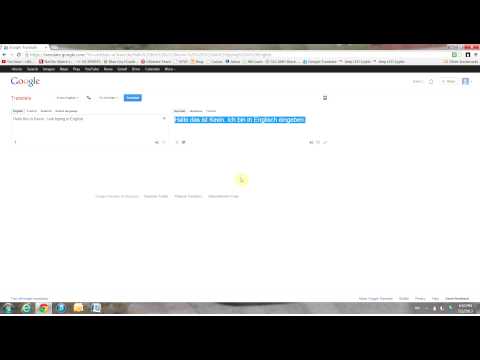 Вы можете увидеть, насколько http является неотъемлемой частью онлайнового мира, взглянув на начало любого веб-адреса.
Вы можете увидеть, насколько http является неотъемлемой частью онлайнового мира, взглянув на начало любого веб-адреса.
С другой стороны, http быстрый и надежный. С другой стороны, это так же безопасно, как бриллиант на съезде грабителей кошек. Существует множество способов проникнуть в данные, передаваемые через http, и хотя это не проблема для многих онлайн-передач данных (например, просмотр видео, просмотр веб-сайта), это проблема, если вам нужно защитить данные, которые передаются. послал.
Https (или безопасный протокол передачи гипертекста) — это ответ на вопрос о защите данных. Используемый на сайтах электронной коммерции, банковских услуг и даже просто на странице входа в систему, https защищает данные, шифруя их перед отправкой любым способом с помощью Сертификат SSL (уровень защищенных сокетов) .
SSL-сертификат содержит как открытый, так и закрытый ключи шифрования, представляющие собой длинные строки буквенно-цифровых символов, используемые для шифрования данных таким способом, который очень трудно взломать, что делает его идеальным для защиты конфиденциальных данных.
Процесс перехода с HTTP на HTTPS
На первый взгляд, переход с http на https довольно прост:
- Приобретите сертификат SSL,
- Установите свой SSL-сертификат в учетной записи хостинга вашего веб-сайта,
- Убедитесь, что все ссылки на веб-сайты изменены с http на https, чтобы они не прерывались после переключения https, и
- Настройте переадресацию 301 с HTTP на HTTPS, чтобы поисковые системы уведомляются об изменении адресов вашего сайта, поэтому любой, кто добавил страницу на ваш сайт в закладки, автоматически перенаправляется на адрес https после того, как вы щелкнете переключателем.
Это так просто. Однако из-за огромного количества опций, предлагаемых поставщиками сертификатов SSL, и пакетов, предлагаемых хостинговыми компаниями, этот простой процесс может стать очень запутанным.
Ситуации не помогает тот факт, что переход вашего сайта с http на https требует работы с большим количеством технологий, чем большинство представителей малого бизнеса считают нужным.
Вот почему мы собираемся погрузиться в четыре шага выше настолько глубоко, насколько это необходимо для принятия бизнес-решений, которые необходимо принять, и для понимания технических деталей на базовом уровне.
Почему бы не углубиться в техническую часть? По одной серьезной причине, которая упростит весь процесс перехода с http на https:
Ваша хостинговая компания может управлять большей частью процесса за вас
Если у вас уже есть технический опыт, необходимый для изменения вашего сайта с http на https, тогда, во что бы то ни стало, полностью управляйте всем процессом.
Однако многие представители малого бизнеса не имеют опыта работы с технической стороной этого процесса. Как вы скоро увидите, на бизнес-конце достаточно кривой обучения.
Как владелец малого бизнеса вы должны участвовать в принятии бизнес-решений. Тем не менее, вам может быть лучше, если кто-то, кто знает, что делает — кто-то, кому вы можете доверять, — занимается технологической стороной. Одним из вариантов может быть компания, предоставляющая хостинг для вашего веб-сайта.
Одним из вариантов может быть компания, предоставляющая хостинг для вашего веб-сайта.
Многие хостинговые компании предлагают пакеты, включающие SSL-сертификат, установку выбранного вами сертификата и настройку переадресации 301. Это оставляет вам только одну техническую задачу — простую работу по изменению ссылок вашего веб-сайта, чтобы они указывали на https вместо http.
Приобретение пакета может стоить вам немного дороже. Тем не менее, количество времени, которое вы сэкономите, и разочарование, которого вы избежите, передав техническую часть процесса вашей хостинговой компании, с лихвой компенсируют расходы.
Ниже приведен пример предложений https + SSL-сертификата одной хостинговой компании (SiteGround). Вот несколько замечаний:
- Вам всегда следует обращаться в свою веб-хостинговую компанию, чтобы убедиться, что вы точно понимаете, что включено. Например, хотя его нет в списке, быстрый онлайн-чат с SiteGround подтвердил, что настройка перенаправления 301 была включена во все три пакета.

- Как видите, вы можете использовать либо сертификат SSL, предоставленный хостинговой компанией, либо сертификат, приобретенный у другого поставщика. Это немного меняет цену каждого пакета (как указано в строке «Цена другого поставщика»). Это будет иметь больше смысла через некоторое время.
Как объяснялось ранее, даже если кто-то занимается технической стороной, вам все равно необходимо принимать бизнес-решения и понимать, по крайней мере на базовом уровне, что связано с технической стороной. Это тема остальной части этого поста.
Готовы начать? Давайте приступим!
Приобрести SSL-сертификат
Есть два способа приобрести SSL-сертификат:
- У вашей хостинговой компании или
- У поставщика SSL-сертификата.
Хотя проще просто купить сертификат у вашей хостинговой компании (особенно если он является частью пакета по специальной цене), иногда они не предлагают тип сертификата, который вам нужен.
Да, существует множество типов SSL-сертификатов, и вам следует выбрать тот, который соответствует потребностям вашего бизнеса. Ниже различные типы SSL-сертификатов сгруппированы по уровню проверки (важно для маркетинга), а затем по уровню охвата. Вы должны выбрать сертификат, который максимально соответствует вашим целям в обеих областях.
Ниже различные типы SSL-сертификатов сгруппированы по уровню проверки (важно для маркетинга), а затем по уровню охвата. Вы должны выбрать сертификат, который максимально соответствует вашим целям в обеих областях.
SSL-сертификаты по уровню проверки
Когда вы переводите свой сайт на https, это изменение отображается в вашем браузере, чтобы его могли увидеть посетители вашего сайта. Существует три уровня проверки, каждый из которых дает вашим потенциальным клиентам больше гарантий, чем следующий. Вот почему выбранный вами уровень проверки также является маркетинговым решением.
Все три уровня вызывают появление закрытого замка в адресной строке браузера, что указывает на то, что соединение с вашим сайтом защищено. Кроме того, существуют различия как в информации, отображаемой при просмотре сертификата в браузере, так и, на самом высоком уровне проверки, в адресной строке браузера. Вы можете увидеть эти различия на изображениях, включенных в описания каждого уровня проверки ниже.
Время и деньги — еще два фактора, которые следует учитывать при выборе уровня проверки вашего сертификата: чем выше уровень проверки, тем больше работы и тем больше времени требуется для получения вашего сертификата. Это связано с тем, что каждый шаг вперед предлагает больше подтверждения владельца домена (т. е. вашего бизнеса), чем предыдущий шаг. Это также требует дополнительных документов с вашей стороны и дополнительной проверки со стороны эмитента. Кроме того, чем выше уровень проверки, тем дороже будет стоить SSL-сертификат
ВАЖНОЕ ПРИМЕЧАНИЕ: уровень фактической безопасности данных одинаков для всех трех уровней проверки — дополнительная проверка больше способствует укреплению доверия клиентов, чем что-либо еще.
Три уровня проверки SSL-сертификата:
- Проверка домена — базовый уровень проверки, сертификаты SSL с проверкой домена заставят веб-браузер отображать изображение закрытого замка рядом с адресом веб-сайта, демонстрируя, что сайт безопасен.
 Как показано ниже, при просмотре сведений об этом типе сертификата в браузере в разделе «Имя субъекта» отображается самая основная информация. Это говорит потенциальному клиенту, что да, этот домен защищен. Но в нем не упоминается, какая компания обеспечила домен. И это отсутствие названия компании может быть проблемой доверия со стороны потенциальных клиентов. Например, это может привести к ситуациям, когда кто-то может настроить мошеннический домен (например, «robowhos.com» вместо «robowhois.com») и получить конфиденциальные данные от тех, кто попался на уловку.
Как показано ниже, при просмотре сведений об этом типе сертификата в браузере в разделе «Имя субъекта» отображается самая основная информация. Это говорит потенциальному клиенту, что да, этот домен защищен. Но в нем не упоминается, какая компания обеспечила домен. И это отсутствие названия компании может быть проблемой доверия со стороны потенциальных клиентов. Например, это может привести к ситуациям, когда кто-то может настроить мошеннический домен (например, «robowhos.com» вместо «robowhois.com») и получить конфиденциальные данные от тех, кто попался на уловку.
- Проверка организации (также известная как Проверка компании) . Когда вы получаете SSL-сертификат с этим вторым уровнем проверки, эмитент подтверждает тот факт, что компания, запрашивающая сертификат, действительно владеет правами на домен для которой выдается сертификат. Как вы можете видеть ниже, при просмотре этого типа сертификата в браузере в разделе «Имя субъекта» отображается более подробная информация, включая название компании.
 Этот дополнительный уровень детализации гарантирует потенциальным клиентам, что сайт является законным и безопасным для ведения бизнеса.
Этот дополнительный уровень детализации гарантирует потенциальным клиентам, что сайт является законным и безопасным для ведения бизнеса.
- Расширенная проверка — Расширенные SSL-сертификаты обеспечивают высочайший уровень гарантии того, что сайт является законным и заслуживающим доверия для ведения бизнеса. Как вы можете видеть ниже, в разделе «Имя субъекта» не только больше информации, но и название компании отображается непосредственно в адресной строке браузера. (На самом деле, в некоторых браузерах вся адресная строка становится зеленой при просмотре сайта.) Расширенный сертификат SSL провозглашает, что компания владеет правами на этот домен и соответствует жестким стандартам проверки, необходимым для получения такого уровня проверки. Сейчас это хороший маркетинг!
SSL-сертификаты по уровню покрытия
Другой способ группировки SSL-сертификатов — по уровню покрытия, которое они поддерживают. Существует три уровня покрытия SSL-сертификатов:
Существует три уровня покрытия SSL-сертификатов:
- Однодоменные SSL-сертификаты — SSL-сертификат этого типа распространяется только на один домен и только на один домен. Например, вы можете использовать SSL-сертификат для одного домена для защиты mysmallbusiness.com, но не для support.mysmallbusiness.com.
- SSL-сертификаты домена с подстановочными знаками — SSL-сертификат этого типа распространяется на один домен и все поддомены под этим доменом. Например, вы можете использовать SSL-сертификат домена с подстановочными знаками для защиты mysmallbusiness.com, support.mysmallbusiness.com и любого другого поддомена.
- Многодоменные SSL-сертификаты — SSL-сертификаты этого типа можно использовать для покрытия нескольких доменов. Например, вы можете использовать многодоменный SSL-сертификат для защиты как mysmallbusiness.com, так и любого другого домена, например, myothersmallbusiness.com.
Установка вашего SSL-сертификата
Установка вашего SSL-сертификата на ваш веб-сайт влечет за собой генерацию открытых и закрытых ключей шифрования и ввод их в нужное место на панели управления веб-хостингом.
Если вы не знаете, как выполнить эти шаги, у вас есть два варианта:
- Позвольте вашему хостинг-провайдеру сделать это за вас.
- Найдите пошаговые инструкции в разделе поддержки вашего хостинг-провайдера. Если вы не можете их найти, просто возьмите телефон и позвоните в их службу поддержки.
Поисковая оптимизация? Да, поисковая оптимизация
Еще летом 2014 года Google объявил, что вносит небольшое изменение в свой алгоритм для продвижения сайтов, использующих https. Поисковая система также сообщила, что важность https в поисковом рейтинге может медленно расти с течением времени.
Несмотря на то, что компании с https не видели значительного повышения рейтинга в поиске по сравнению с Google, никогда не стоит игнорировать поискового гиганта. Что это значит, когда вы переходите с http на https?
Вместо того, чтобы использовать https только для конфиденциальных частей вашего сайта, вы можете просто использовать https для всего сайта. Это никоим образом не влияет на доступность или производительность, и это отличный способ застраховаться от будущих изменений алгоритма Google.
Это никоим образом не влияет на доступность или производительность, и это отличный способ застраховаться от будущих изменений алгоритма Google.
Изменение ссылок вашего веб-сайта
Изменение текста «http» на «https» во всех ваших ссылках, которые указывают на другие части вашего собственного сайта, — это, вероятно, единственная техническая задача, которую вам нужно будет выполнить самостоятельно.
Если вы не использовали относительные ссылки (частичные ссылки, использующие только часть полного URL-адреса страницы, например «/2015/03/update-wordpress.html»), вам необходимо просмотреть все содержимое вашего сайта, чтобы найти ссылки, которые указать на другие части вашего собственного сайта. Воспользуйтесь этой возможностью, чтобы переключиться на относительные ссылки вместо простой замены «http» на «https».
Если вы используете систему управления контентом, такую как WordPress, обязательно измените постоянные ссылки на https.
Настройка 301 переадресации
Как упоминалось выше, 301 перенаправляет как поисковые системы оповещения об изменении адресов вашего сайта, так и автоматически перенаправляет всех, кто добавил страницу вашего сайта в закладки, на новый адрес https.
Вполне вероятно, что ваша хостинговая компания сделает это изменение за вас (не забудьте спросить, входит ли оно в их пакет), но если вы хотите сделать это самостоятельно, вам нужно отредактировать файл .htaccess в вашем корневую папку, добавив:
RewriteEngine On
RewriteCond %{HTTPS} off
RewriteRule (.*) https://%{HTTP_HOST}%{REQUEST_URI} [R=301,L]
Заключение
запутался в какой-то момент в процессе.
Если вы сможете избежать большей части технической работы и сосредоточиться на бизнес-решениях, которые вам необходимо принять, вы пожнете плоды. Эти преимущества включают в себя большее доверие клиентов, сверхнадежную защиту данных и даже небольшую вероятность того, что Google повысит рейтинг вашего сайта.
Фотография защищенного сайта через Shutterstock
Руководство по переходу с HTTP на HTTPS
Недавно Google выпустила версию 68 веб-браузера Chrome. В этой версии веб-сайты, которые не работают на HTTPS, будут помечены как Not Secure . Это может привести к следующему вопросу: Google больше ценит веб-сайты с SSL-сертификатами? Будут ли они ранжироваться лучше? Стоит ли делать переход?
Это может привести к следующему вопросу: Google больше ценит веб-сайты с SSL-сертификатами? Будут ли они ранжироваться лучше? Стоит ли делать переход?
В этой статье ( Обновлено 2020 г. ) вы узнаете, важны ли SSL-сертификаты для SEO или нет. Вы также узнаете, как именно перенести свой веб-сайт с HTTP на HTTPS без потери рейтинга. Да, вы не ослышались. Если вы не будете осторожны, вы можете испортить свой рейтинг в поисковых системах!
Предупреждение: Неправильное переключение веб-сайта с HTTP на HTTPS может сильно испортить ваш поисковый рейтинг! Есть много вещей, которые необходимо принять во внимание. Простое резервное копирование сайта не поможет! Это потому, что вы играете с URL-адресами, которые Google уже проиндексировал. Изменение их без надлежащего перенаправления 301 с HTTP на HTTPS на всем веб-сайте заставит Google думать, что старые проиндексированные URL-адреса исчезли. Руководство по переходу с HTTP на HTTPS в конце статьи поможет, но если вы не уверены, что делаете, обратитесь к специалисту по поисковой оптимизации, который поможет вам с переходом. Мы не можем нести ответственность, если что-то пойдет не так!
Мы не можем нести ответственность, если что-то пойдет не так!
- Сертификаты SSL, HTTPS и их важность
- Что такое HTTPS
- Что такое сертификаты SSL
- Почему HTTPS важен
- Как HTTPS влияет на SEO?
- HTTPS как фактор ранжирования
- Доверие пользователя
- GDPR выпускает
- Влияет ли HTTPS на производительность?
- Как переключиться с HTTP на HTTPS
- Получение и установка SSL-сертификата
- Добавить версию HTTPS в Search Console
- Настроить 301 переадресацию
- Изменить все внутренние ссылки
- Исправление проблем со смешанным содержимым
- Убедитесь, что все работает правильно
- Повторно отправить файл отклонения и изменить обратные ссылки
Сертификаты SSL, HTTPS и их важность
Постараюсь быть кратким. Криптографию нелегко усвоить, но, не имея общего представления о том, как она работает и какие проблемы решает, мы не можем понять ее важность. Если у вас есть какие-либо конкретные вопросы, задавайте их в разделе комментариев, и я сделаю все возможное, чтобы ответить.
Криптографию нелегко усвоить, но, не имея общего представления о том, как она работает и какие проблемы решает, мы не можем понять ее важность. Если у вас есть какие-либо конкретные вопросы, задавайте их в разделе комментариев, и я сделаю все возможное, чтобы ответить.
Что такое HTTPS?
HTTP означает протокол передачи гипертекста (на самом деле это протокол передачи гипертекста, но это должен быть только HTP, верно?). Что вам нужно знать, так это то, что это протокол, который веб-серверы, центры обработки данных и браузеры используют для передачи информации через Интернет.
S в конце HTTPS означает безопасный.
Безопасность достигается за счет использования SSL (Secure Sockets Layer). Иногда его также называют TLS (безопасность транспортного уровня). Это метод защиты данных, которые необходимо транспортировать.
Метод защиты данных называется криптографией. Зашифровав сообщение, его смогут прочитать только те, кто знает ключ расшифровки. Например, если бы мы оба заранее решили, что A = 1, B = 2, C = 3 и т. д., я мог бы отправить вам сообщение 8 5 12 12 15 , и вы прочитали бы его как Hello . Это называется симметричной криптографией.
Например, если бы мы оба заранее решили, что A = 1, B = 2, C = 3 и т. д., я мог бы отправить вам сообщение 8 5 12 12 15 , и вы прочитали бы его как Hello . Это называется симметричной криптографией.
Проблема с симметричной криптографией заключается в том, что обе стороны должны заранее знать ключ шифрования/дешифрования, чтобы правильно общаться, поэтому перед обменом сообщениями необходимо организовать по крайней мере одну секретную встречу. Довольно сложно сделать, когда вы хотите пообщаться с кем-то по всему миру.
Итак, чтобы решить эту проблему, мы можем использовать асимметричную криптографию. Этот тип криптографии использует 2 ключа. Частный и общественный. Они оба могут расшифровать друг друга. Это означает, что любое сообщение, зашифрованное с помощью открытого ключа, можно прочитать с помощью закрытого ключа и наоборот.
Если я хочу убедиться, что никто не публикует информацию от моего имени, я могу использовать асимметричную криптографию.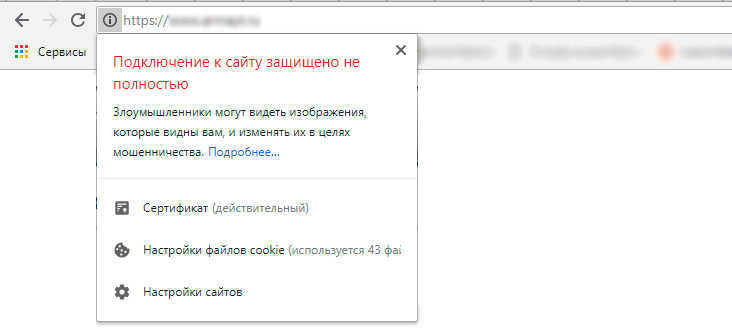 Я генерирую как закрытый ключ, так и открытый ключ. Открытый ключ я отправляю всем, чтобы он знал. Если я опубликую что-то в Интернете и зашифрую своим личным ключом, вы сможете расшифровать это только с помощью моего открытого ключа. Таким образом, люди будут знать, что работа является оригинальной. Если вы хотите отправить мне личное сообщение, вам просто нужно зашифровать его с помощью открытого ключа. Только я смогу это прочитать.
Я генерирую как закрытый ключ, так и открытый ключ. Открытый ключ я отправляю всем, чтобы он знал. Если я опубликую что-то в Интернете и зашифрую своим личным ключом, вы сможете расшифровать это только с помощью моего открытого ключа. Таким образом, люди будут знать, что работа является оригинальной. Если вы хотите отправить мне личное сообщение, вам просто нужно зашифровать его с помощью открытого ключа. Только я смогу это прочитать.
Это очень удобно в наши дни, когда общение происходит на очень больших расстояниях. Теперь люди могут безопасно обмениваться информацией, при этом обеим сторонам не нужно знать ключи друг друга.
Что такое SSL и что такое SSL-сертификаты?
SSL расшифровывается как Secure Sockets Layer. Допустим, это связано с буквой S в HTTPS. Однако обычно мы слышим о SSL в связи с сертификатами. Так что же такое SSL-сертификаты?
SSL-сертификаты используются только для подтверждения подлинности веб-сайта.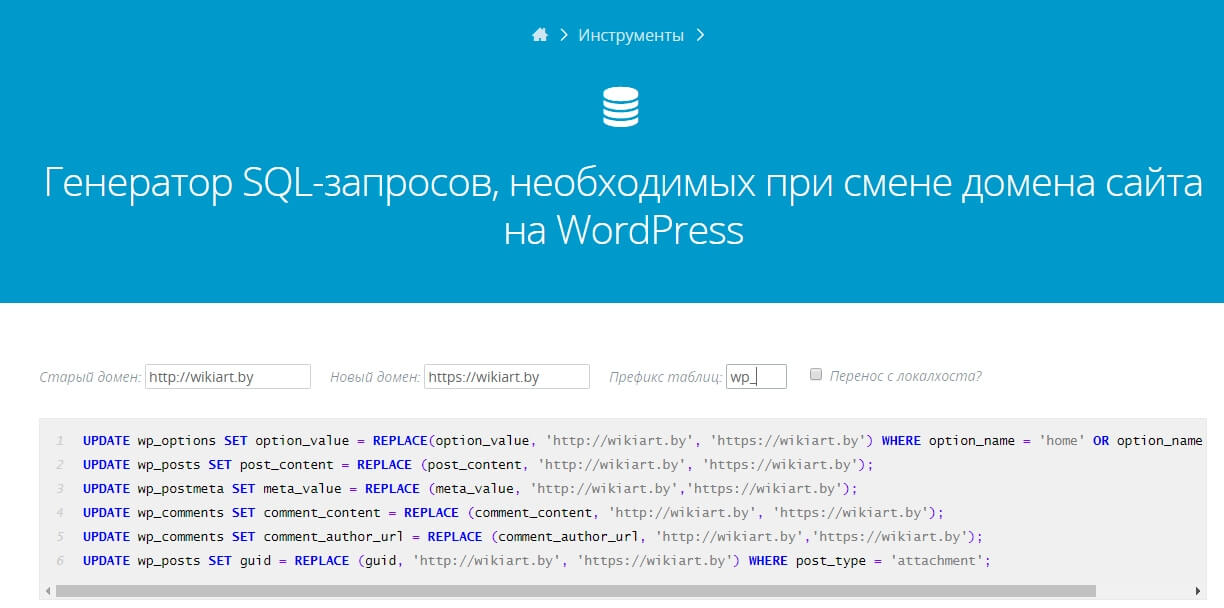 Эти сертификаты выпускаются и подписываются центрами сертификации с их закрытыми ключами. Прежде чем получить от них справку, вы должны каким-то образом подтвердить свою личность и доказать, что вы являетесь владельцем организации и сайта.
Эти сертификаты выпускаются и подписываются центрами сертификации с их закрытыми ключами. Прежде чем получить от них справку, вы должны каким-то образом подтвердить свою личность и доказать, что вы являетесь владельцем организации и сайта.
Я мог бы выдать открытый ключ, говорящий, что я Адриан, но как бы вы узнали, что это я? Вот почему у нас есть сертификаты уровня защищенных сокетов.
Существуют разные типы SSL-сертификатов, но наиболее распространенными являются сертификаты с проверкой домена. Эти сертификаты можно получить даже бесплатно в наши дни (продолжайте читать, и я расскажу вам, как). Процесс проверки довольно прост и очень похож на Google Search Console. Вы загружаете файл HTML на свой сервер, доказывая, что вы являетесь сущностью.
Конечно, если вы хотите доказать, что вы человек или целая компания, вам нужно предоставить какие-то доказательства. Для этого существуют другие типы сертификатов SSL, такие как сертификаты с проверкой организации (OV) или сертификаты с расширенной проверкой (EV).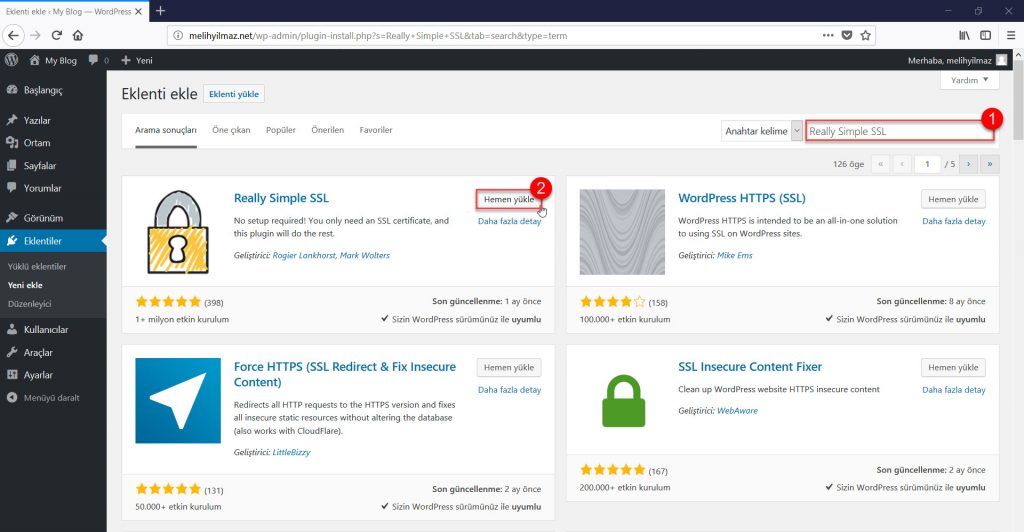 Они дороже и требуют дополнительной проверки, такой как документы компании или удостоверения личности. Процесс проверки может занять некоторое время. Также существуют всевозможные бренды SSL, такие как RapidSSL, Symantec, GeoTrust или SSL-сертификат Comodo.
Они дороже и требуют дополнительной проверки, такой как документы компании или удостоверения личности. Процесс проверки может занять некоторое время. Также существуют всевозможные бренды SSL, такие как RapidSSL, Symantec, GeoTrust или SSL-сертификат Comodo.
До новых обновлений Chrome (в которых они перестали отображать HTTP и HTTPS, а также префикс WWW) сертификаты с расширенной проверкой выглядели так:
источник: DigiCert
Однако сегодня вам нужно будет щелкнуть значок замка, чтобы увидеть, имеет ли веб-сайт обычный SSL-сертификат или сертификат, проверенный организацией.
Учитывая вышеизложенное, разницы между бесплатными обычными SSL-сертификатами и премиум-сертификатами не так много, по крайней мере, уже нет. Очень немногие пользователи будут проверять сертификат, если он есть (пока замок зеленый). Однако, если ваш бизнес зависит от безопасности и доверия, вам следует подумать о приобретении SSL-сертификата премиум-класса. Это гарантирует отсутствие ошибок.
Это гарантирует отсутствие ошибок.
Веб-браузеры поставляются с набором открытых ключей от центров сертификации. Они проверяют, подписаны ли сертификаты соответствующими закрытыми ключами, тем самым подтверждая, что их личность была проверена доверенным органом, а не каким-то случайным генератором сертификатов. Если срок действия сертификата истек или он недействителен, появится красное предупреждение.
Это определенно отключит пользователя, поэтому убедитесь, что если вы используете HTTPS, ваш сертификат действителен и работает правильно!
Лучше запускать через HTTP, чем через HTTPS с просроченным SSL-сертификатом!
После подтверждения подлинности веб-сайта браузером веб-сервер и клиент устанавливают безопасный канал связи. Асимметричная криптография используется для отправки симметричного ключа, который известен только серверу и клиенту. Тогда канал связи является безопасным, и любая попытка прочитать информацию, которая передается между сервером и клиентом, потребует ключа дешифрования.
Так почему же это так важно? Почему люди так без ума от HTTPS?
Что ж, когда ваши пользователи просматривают ваш веб-сайт, они часто отправляют информацию, например, через контактные формы. Без шифрования эта информация может быть перехвачена тем, кого люди называют «человеком посередине». Хотя контактные формы содержат только имена и адреса электронной почты, все становится еще хуже, когда мы говорим о данных кредитной карты или банковских счетах и паролях.
Используя SSL-сертификат, веб-мастера могут повысить безопасность своих веб-сайтов и лучше защитить информацию своих пользователей.
Как HTTPS влияет на SEO?
Теперь, когда мы лучше понимаем, что такое HTTP, мы можем взглянуть на его важность. Есть несколько способов, которыми SSL-сертификаты и HTTPS могут повлиять на поисковую оптимизацию и рейтинг Google. Некоторые из них строго алгоритмичны, в то время как другие могут быть менее прямыми, но также очень содержательными. Начнем с того, что мы знаем точно:
Начнем с того, что мы знаем точно:
HTTPS как фактор ранжирования
Во-первых, вы должны знать, что теоретически SSL-сертификаты влияют на SEO. На самом деле это официальное заявление Google от 2014 года. Они считаются широко открытым фактором ранжирования.
Почему? Что ж, причин много, но главная, безусловно, безопасность. Если Google предоставит своим пользователям более высокий уровень безопасности, он принесет больше пользы, и пользователи будут довольны. Тот факт, что мошенничество с кредитными картами в Интернете растет, определенно подтолкнул Google в этом направлении.
Компания Google протестировала свои результаты поиска с использованием HTTPS в качестве сигнала ранжирования и получила положительные отзывы. Это также может означать, что веб-мастера, которые серьезно относятся к безопасности, обычно могут создавать более качественные веб-сайты. Они заботятся о пользователях.
Несмотря на то, что это влияние довольно незначительно и затрагивает менее 1% веб-сайтов, многие веб-мастера используют HTTPS. Не так давно менее 10% веб-сайтов были защищены SSL-сертификатом. Теперь более половины всех веб-сайтов, вероятно, безопасны.
Почему Google не сделал этого раньше? Ну, если честно, я думаю, это потому, что это было бы немного несправедливо. Раньше SSL-сертификаты было не так просто получить, а некоторые из них стоили довольно дорого. Однако сегодня почти каждый может защитить свой веб-сайт с помощью бесплатного. Это означает, что деньги не будут иметь решающего значения в этом вопросе.
Подсказка: Основные SSL-сертификаты можно получить бесплатно. Если вы только начинаете, не тратьте лишние деньги. Продолжайте читать, чтобы узнать, как его получить!
Это обновление SSL-сертификатов HTTPS — один из самых слабых сигналов ранжирования в алгоритме Google. Предположим, что… добавление HTTPS не повысит ваш рейтинг в SEO, но его отсутствие может со временем повлиять на ваш рейтинг в Google.
Предположим, что… добавление HTTPS не повысит ваш рейтинг в SEO, но его отсутствие может со временем повлиять на ваш рейтинг в Google.
Почему?
Ну, это потому, что интернет-пользователи будут меньше доверять ему и быстрее его покинут. Ваши конверсии упадут. Все это сигналы ранжирования о том, что у сайта не все в порядке, что Google переводит как «Я должен ранжировать этот незащищенный сайт ниже и вместо этого вознаграждать веб-сайт безопасным соединением».
Правда в том, что современный динамичный веб-сайт не может нормально работать без HTTPS.
Доверие пользователей
Еще один способ, которым SSL-сертификаты могут повлиять на поисковую оптимизацию, связан с взаимодействием с пользователем. Некоторые интернет-пользователи могут понятия не иметь, что происходит, но другие предпочитают просматривать безопасные веб-сайты. Здесь может пригодиться SSL с расширенной проверкой.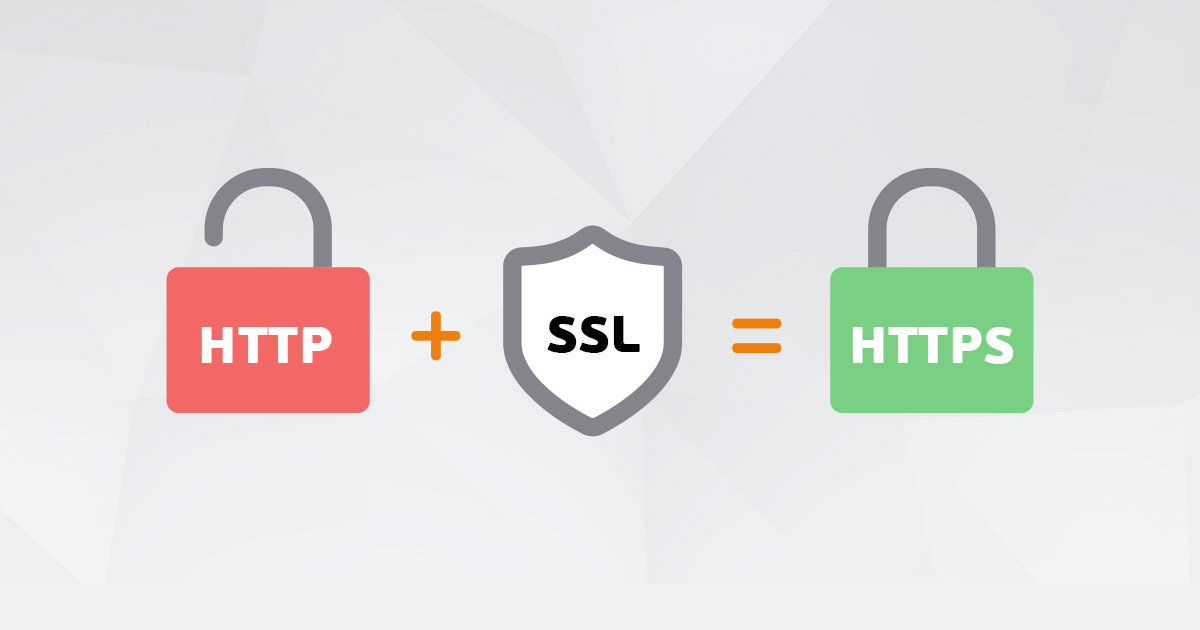 Вот разница между обычным SSL-сертификатом с проверкой домена и более дорогим SSL-сертификатом с расширенной проверкой.
Вот разница между обычным SSL-сертификатом с проверкой домена и более дорогим SSL-сертификатом с расширенной проверкой.
SSL-сертификат с проверкой обычного домена (легко получить бесплатно)
SSL-сертификат с расширенной проверкой (более дорогой)
Начиная с Chrome версии 68 (24 июля 2018 г.), браузер теперь показывает предупреждение Not Secure при доступе к веб-сайту через HTTP. Теперь пользователи определенно будут задавать себе больше вопросов, увидев это сообщение, а не просто значок информации.
Скриншот из блога Chromium
Кто знает, в будущем вы, вероятно, увидите красное предупреждение, такое же, как и с недействительными SSL-сертификатами. Этот день еще не настал, но, наверное, не за горами!
Вопросы GDPR
Очевидно, что люди все больше и больше заинтересованы в безопасности и конфиденциальности своей личной информации, особенно когда речь идет о веб-сайтах. Только представьте взлом серверов Facebook! Вы бы знали ВСЕ обо ВСЕХ. Теперь я знаю, что Facebook уже продает эти данные тому, кто хорошо заплатит, и вы приняли все условия при регистрации. Но когда дело доходит до безопасности, такие сайты, как Facebook, довольно надежны.
Только представьте взлом серверов Facebook! Вы бы знали ВСЕ обо ВСЕХ. Теперь я знаю, что Facebook уже продает эти данные тому, кто хорошо заплатит, и вы приняли все условия при регистрации. Но когда дело доходит до безопасности, такие сайты, как Facebook, довольно надежны.
Тем не менее, может быть, фотография того, что вы ели сегодня утром, не так важна, если ее украдут, но данные вашей кредитной карты, когда вы совершаете платежи на веб-сайтах электронной коммерции, имеют!
По состоянию на 25 мая 2018 года GDPR оказал огромное влияние на веб-сайты . GDPR указывает, что любые личные данные должны обрабатываться безопасно. Это заставляет веб-мастеров, у которых есть даже самая маленькая контактная форма, переключать свой сайт с HTTP на HTTPS, чтобы обеспечить безопасность личных данных своих пользователей.
Таким образом, если вы перейдете на HTTPS, это не только улучшит ваш рейтинг в SEO, но и может привести к солидному штрафу, если вы этого не сделаете. Хотя обычно вы увидите некоторое повышение рейтинга, если вы испортите перенаправления и неправильно внедрите HTTPS, весь ваш сайт может исчезнуть из результатов поисковой системы. Прежде чем начать, убедитесь, что вы знаете, что делаете.
Хотя обычно вы увидите некоторое повышение рейтинга, если вы испортите перенаправления и неправильно внедрите HTTPS, весь ваш сайт может исчезнуть из результатов поисковой системы. Прежде чем начать, убедитесь, что вы знаете, что делаете.
Влияет ли HTTPS на производительность сайта?
Хорошо, теперь мы знаем, как HTTPS влияет на веб-сайты с точки зрения результатов поиска. Но как это влияет на сайт технически? Повлияет ли это на его производительность? Сайт будет работать медленнее?
Ну… теоретически… да. Вы можете ожидать задержку около 0,1 секунды по сравнению с обычными незащищенными HTTP-запросами. Однако это действительно зависит от производительности вашего сервера. Большинство современных серверов достаточно быстры для обработки SSL-сертификатов и HTTPS. Вы не заметите разницы .
Использование таких сервисов, как CloudFlare (сторонняя реализация SSL), вероятно, приведет к замедлению PageSpeed Insights баллов, но это можно исправить с помощью таких плагинов, как WP Rocket.
Однако небольшое снижение времени загрузки и количества виртуальных баллов, генерируемых некоторыми инструментами, далеко не перевешивает преимущества безопасного подключения к сайту.
Как переключиться с HTTP на HTTPS
Переход с HTTP на HTTPS может быть проблематичным, особенно если вы не используете популярную CMS, например WordPress. Тем не менее, вы можете взглянуть на следующее руководство, чтобы убедиться, что вы не делаете некоторые из самых больших ошибок.
Приобретение и установка SSL-сертификата
Первым шагом является получение и установка SSL-сертификата. Возможно, он у вас уже есть, даже если ваш веб-сайт еще не работает на нем. Некоторые хостинг-провайдеры также предлагают бесплатные SSL-сертификаты. Чтобы узнать это, просто перейдите на https://yourdomain.com вместо обычного HTTP. Если вы видите красное предупреждение, возможно, у вас его нет (или срок его действия истек). Затем просто щелкните значок информации:
Затем просто щелкните значок информации:
Если во всплывающем окне указано Сертификат: действительный , значит, у вас есть сертификат SSL. Нажмите на него, чтобы увидеть более подробную информацию о нем, например, как долго он действителен. Если вы не видите там слово «Сертификат», то, вероятно, у вас его нет.
Сертификат SSL можно получить где угодно. Просто найдите в Google SSL-сертификат, и вы найдете множество провайдеров. Найдите лучшее предложение, а также просмотрите отзывы пользователей. Вы также должны иметь возможность приобретать сертификаты напрямую через cPanel на своем сервере, например, если вы ищете сертификат EV.
Однако для большинства людей лучше всего использовать бесплатный SSL-сертификат . Очень простой способ сделать это — использовать CloudFlare. Вместо того, чтобы использовать ваш сервер, CloudFlare использует свои собственные серверы для защиты вашего соединения.
Чтобы активировать CloudFlare, вам необходимо создать учетную запись и зарегистрировать веб-сайт. Настройка обычно автоматическая, но есть и пошаговые инструкции. После этого вам нужно будет войти в свой регистратор доменов и добавить серверы имен CloudFlare вместо вашего сервера.
Таким образом, трафик сначала будет проходить через брандмауэры CloudFlare, которые обезопасят соединение и обеспечат защиту от хакеров.
Один недостаток (по крайней мере, для бесплатной версии) заключается в том, что когда их серверы сильно загружены, ваш сайт может загружаться медленнее. Однако вы можете исправить это с помощью WP Rocket. Там у вас есть специальный раздел для настроек CloudFlare. Я использую его на веб-сайтах в течение многих лет, и я могу сказать, что бесплатная версия великолепна, а веб-сайты работают быстро.
Если CloudFlare вам не подходит, вы также можете попробовать Comodo или Let’s Encrypt через Zero SSL. Мы рассмотрим пример Zero SSL.
Сначала вам потребуется запрос на подпись от cPanel вашего сервера. Если вы не знаете, как его получить, спросите у своего хостинг-провайдера. Вы найдете это в разделе SSL. Просто добавьте информацию о своем веб-сайте, и запрос будет сгенерирован. Вы можете скачать его в виде файла.
Затем вы должны загрузить его в Zero SSL. На сайте есть пошаговая инструкция.
Вам потребуется предоставить некоторую проверку, в большинстве случаев путем загрузки файла на свои веб-серверы (так же, как в Google Analytics или Google Search Console). Обычно они предоставляют пошаговые инструкции о том, как подтвердить свою личность. Существует несколько способов, поэтому выберите тот, который вам проще всего.
После того, как вы получите сертификаты, вам нужно будет установить их в cPanel в разделе SSL-сертификаты ( Создание, просмотр, загрузка или удаление SSL-сертификатов ). Процесс довольно прост.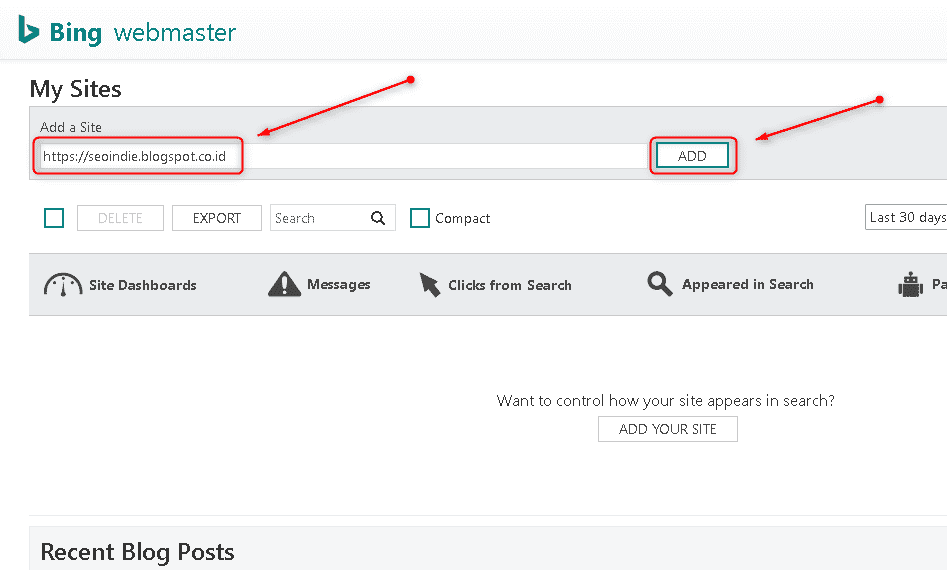 Просто прокрутите вниз и добавьте сертификат.
Просто прокрутите вниз и добавьте сертификат.
После установки сертификата вы сможете получить доступ к своему веб-сайту через HTTPS.
Добавьте HTTPS-версию в Search Console
Следующим шагом будет переход в Google Search Console и добавление HTTPS-версии вашего веб-сайта. Вы также можете указать предпочтительную версию, но я настоятельно рекомендую пока позволить Google выбирать и делать это только после того, как вы успешно внедрили HTTPS.
Вы также должны убедиться, что Google Analytics или любое другое программное обеспечение для веб-аналитики, которое вы используете, теперь также может отслеживать HTTPS.
Настройка 301 переадресации
Внимание: Это важный шаг. Если вы не перенаправите правильно, ваш рейтинг SEO упадет! Почему? Потому что Google придется деиндексировать старый HTTP-сайт и проиндексировать HTTPS-сайт, даже не подозревая, что они на самом деле связаны. Кроме того, пользователи, которые используют версии HTTP (например, по старым обратным ссылкам), никогда не увидят версию HTTPS.
Кроме того, пользователи, которые используют версии HTTP (например, по старым обратным ссылкам), никогда не увидят версию HTTPS.
Для перенаправления с HTTP на HTTPS можно использовать плагин или сделать это через сервер. Если вы работаете на веб-сервере Apache, вы можете установить перенаправления через файл .htaccess. Однако это немного технически, и, в зависимости от других функций, могут возникнуть конфликты.
Если вы используете WordPress, вам повезло! Вы можете использовать подключаемый модуль Really Simple SSL, и он все сделает за вас (настроит 301, изменит основной домен на HTTPS и изменит все ссылки из базы данных на HTTPS).
Really Simple SSL WP Plugin
Поэтому убедитесь, что все версии HTTP правильно перенаправляют на свои аналоги HTTPS. Примите во внимание www, не-www, косую черту и не косую черту и параметры.
Здесь вы также должны изменить основной URL вашего сайта на HTTPS. Обычно это делается в каком-то конфигурационном файле. В WordPress это можно изменить в области общих настроек. В любом случае плагин Really Simple SSL сделает это за вас.
В WordPress это можно изменить в области общих настроек. В любом случае плагин Really Simple SSL сделает это за вас.
Обратите внимание, что некоторые платформы могут не исправлять все URL-адреса. Обязательно, чтобы каждый URL-адрес правильно перенаправлял 301 на свой новый HTTPS-аналог. Таким образом, http://www.domain.com становится https://www.domain.com, а http://www.domain.com/page-1 становится https://www.domain.com/page-1.
Вы должны убедиться, что все другие варианты вашего веб-сайта перенаправляют на один, с HTTPS, будь то WWW или не WWW . Это называется предпочтительной версией домена. Лучше всего, если редиректы не происходят в цепочке. Таким образом, вместо http://domain.com > http://www.domain.com > https://www.domain.com должно быть http://domain.com > https://www.domain. com и http://www.domain.com > https://www.domain.com.
Вы можете быстро проверить это с помощью аудита сайта CognitiveSEO. Займитесь индексируемостью, затем предпочтительным доменом.
Займитесь индексируемостью, затем предпочтительным доменом.
Изменить все внутренние ссылки
Даже если вы измените основной URL-адрес на HTTPS, некоторый статический контент может остаться незащищенным. Вы должны убедиться, что исправили это, иначе могут возникнуть некоторые проблемы.
Канонические теги: Канонические теги часто забывают. Если вы используете HTTPS и ваш канонический тег указывает на HTTP-версию, Google будет думать, что он должен индексировать HTTP. Проблема в том, что если HTTP 301 перенаправляет на HTTPS, то Google зациклится и будет не очень доволен.
Чтобы узнать, правильно ли ваши канонические теги настроены на HTTPS, нажмите CTRL + U на своем веб-сайте в Google Chrome, чтобы просмотреть исходный код сайта, затем выполните поиск канонического, нажав CTRL + F.
Hreflang : То же самое, что и с каноническими тегами, теги hreflang должны указывать на правильный HTTPS-аналог, даже несмотря на наличие переадресации 301. Убедитесь, что вы проверили это в источнике сайта.
Убедитесь, что вы проверили это в источнике сайта.
Внутренние ссылки: Если не менять ссылки с HTTP на HTTPS, вы получите предупреждение о смешанном содержании (более подробно мы обсудим это ниже).
В большинстве случаев этого не произойдет, если вы используете популярную систему управления контентом, но это может часто происходить на пользовательских платформах, и последствия могут быть разрушительными. Убедитесь, что все в порядке.
Следует также учитывать XML-карты сайта, внешние инструменты и системы электронной почты (которые могут проходить по незащищенным каналам).
Устранение проблем со смешанным содержимым
Много раз после внедрения SSL на вашем веб-сайте вы увидите восклицательный знак вместо зеленого замка или даже красный замок. Эта ошибка вызвана Mixed Content .
Смешанный контент на самом деле означает, что некоторые ресурсы на вашем сайте загружаются через HTTPS, а другие загружаются через HTTP. Когда вы щелкаете значок замка в браузерах, вы должны увидеть следующее сообщение:
Когда вы щелкаете значок замка в браузерах, вы должны увидеть следующее сообщение:
Ваше соединение с www.xyz.xyz зашифровано с помощью 256-битного шифрования. Однако на этой странице есть и другие небезопасные ресурсы. Эти ресурсы могут быть просмотрены другими во время передачи и могут быть изменены злоумышленником для изменения поведения страницы.
Если у вас смешанный контент, зеленый замок и безопасное сообщение не появятся, даже если у вас установлен действующий сертификат SSL.
9Обновление 0015: Начиная с декабря 2019 года Google будет блокировать страницы со смешанным содержанием, то есть они будут отображаться как небезопасные!
Чтобы решить эту проблему, вы должны определить ресурсы на своем веб-сайте, которые загружаются через HTTP, и принудительно загружать их через HTTPS.
Evil SEO Cactus смешивает некоторый контент
Предупреждения о смешанном содержании могут появляться по нескольким причинам:
Статические ссылки на страницах:
Возможно, вы написали статью, связанную со своей страницей через абсолютный URL-адрес.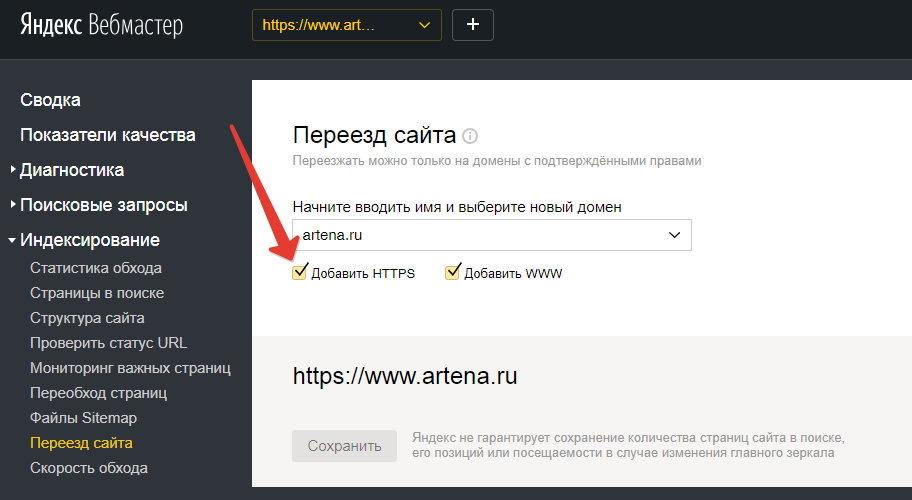 Абсолютные URL-адреса выглядят так: http://www.cognitiveseo.com/pricing.php, а относительные — просто /pricing.php. Относительные URL-адреса меняются автоматически, а абсолютные — нет.
Абсолютные URL-адреса выглядят так: http://www.cognitiveseo.com/pricing.php, а относительные — просто /pricing.php. Относительные URL-адреса меняются автоматически, а абсолютные — нет.
Возможно, вы также разместили ссылку на изображение с внешнего сайта. Поскольку ресурс загружается через HTTP, он не защищен.
К сожалению, эти ссылки не изменятся, если вы не обновите их вручную, поскольку они могут быть не связаны с генерацией URL-адресов платформой. Например, в случае с WordPress они не меняются.
Вы всегда можете попробовать подключаемый модуль, который исправляет смешанный контент, например SSL Insecure Content Fixer. Однако они не всегда работают.
Еще один хороший способ быстро все исправить — загрузить свою базу данных и отредактировать ее с помощью такого инструмента, как Notepad++. Затем вы можете найти и заменить каждый экземпляр HTTP на HTTPS (сначала начните со своего собственного домена, а затем расширитесь до внешних).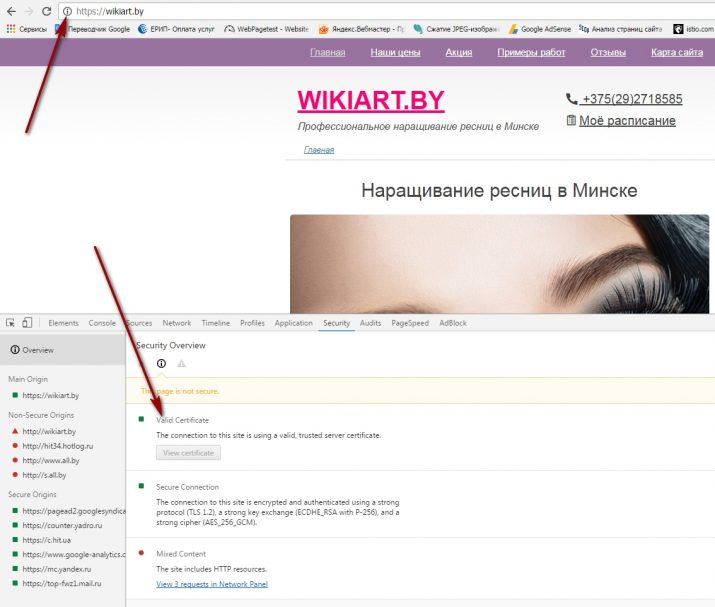
Предупреждение: Убедитесь, что у вас есть резервная копия исходной базы данных, прежде чем выполнять какую-либо замену.
Смешанный контент из файлов CSS:
Иногда элементы веб-дизайна, такие как файлы CSS, также могут содержать статические ресурсы (изображения), которые загружаются через HTTP. Их немного сложнее идентифицировать, потому что их нельзя найти в исходном коде страницы (если только CSS не генерируется в строке).
Старые темы часто создают проблему со смешанным содержимым из-за того, что когда-то использование HTTP было нормальным.
Хорошим способом выявления скрытого смешанного контента является использование инструмента проверки Google Chrome. Нажмите CTRL + Shift + I на клавиатуре (или щелкните правой кнопкой мыши > Проверить) при просмотре страницы со смешанным содержимым. Затем вам нужно перейти в раздел Сеть . Если вы нажмете F5, вы увидите, что загружаются все ресурсы.
Там можно определить, какой ресурс загружается через HTTP и вызывает ошибку. В столбце Инициатор вы можете найти ответственный файл, например файл CSS. Приступайте к редактированию файла CSS с вашего сервера и замените HTTP на HTTPS. Обратите внимание: если это исправление не внесено в саму тему, при обновлении вашей темы измененный файл CSS будет перезаписан файлом с проблемами.
Однако этот метод занимает много времени, и вы не сможете проанализировать каждую страницу! Вы можете использовать аудит сайта CognitiveSEO, чтобы ускорить процесс.
Если вы хотите быстро выявить все проблемы со смешанным контентом на своем веб-сайте, вы всегда можете проверить раздел «Смешанный контент» CognitiveSEO Site Audit.
После того, как вы что-то исправите, не забудьте повторно просмотреть страницы в инструменте, чтобы увидеть, не пропустили ли вы что-нибудь.
Убедитесь, что все работает правильно
Переключение на HTTPS часто может вызывать проблемы с подключаемыми модулями, API и другими функциями веб-сайта. Убедитесь, что вы правильно просматриваете свой веб-сайт в течение нескольких часов и тестируете каждый его сегмент. Получите доступ к каждой странице, чтобы увидеть, загружается ли она, и проверить, правильно ли работают контактные формы, онлайн-заказы и функции фильтрации/поиска.
Теперь вы также можете установить HTTP в качестве предпочтительной версии в Google Search Console. WWW и не-WWW не имеют значения, но не-WWW, как правило, короче, поэтому будет больше места для URL-адреса, когда он появится в Google. Однако, если вы до сих пор работали в WWW, рекомендуется сохранить WWW даже с HTTPS.
Повторно отправить файл отклонения и изменить обратные ссылки
Многие забывают, что им нужно повторно отправить файл отклонения . Если вы когда-либо страдали от негативной SEO-атаки , вы должны загрузить файл отклонения из HTTP-версии в Google Search Console и загрузить его в HTTPS-версию. Несмотря на то, что 301 редиректы есть, очень важно не забыть об этом шаге!
Если вы когда-либо страдали от негативной SEO-атаки , вы должны загрузить файл отклонения из HTTP-версии в Google Search Console и загрузить его в HTTPS-версию. Несмотря на то, что 301 редиректы есть, очень важно не забыть об этом шаге!
Последним шагом будет изменение как можно большего количества ваших старых обратных ссылок с HTTP на HTTPS. Даже при наличии 301 редиректа может быть потерян небольшой процент ссылочного веса. Начните со своих профилей в социальных сетях и обратных ссылок, которые вы наверняка можете изменить за очень короткое время.
Не стоит тратить бесчисленное количество часов на рассылку всем по электронной почте, чтобы переключить ваш URL-адрес с HTTP на HTTPS, но если у вас есть способ сделать это быстрее, то стоит попробовать. Соберите список своих контактов в социальных сетях и отправьте им сообщение с просьбой заменить обратные ссылки HTTP новыми ссылками HTTPS.
Заключение
Слияние с HTTP на HTTPS может помочь вам улучшить свой поисковый рейтинг.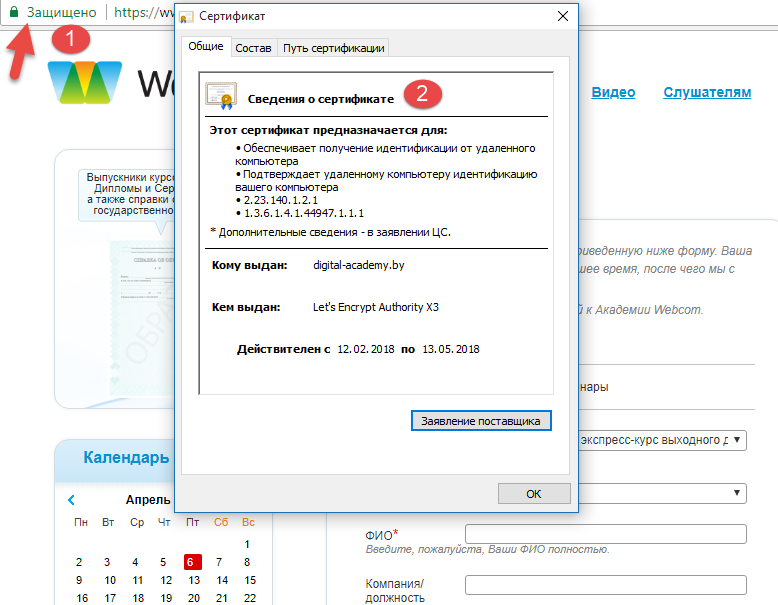 Мы не можем зайти так далеко, чтобы сказать, что это повышает рейтинг, но даже если это не окажет никакого влияния на ваш сайт сразу, вы определенно увидите улучшение с течением времени благодаря лучшему пользовательскому опыту.
Мы не можем зайти так далеко, чтобы сказать, что это повышает рейтинг, но даже если это не окажет никакого влияния на ваш сайт сразу, вы определенно увидите улучшение с течением времени благодаря лучшему пользовательскому опыту.
Честно говоря, единственным недостатком внедрения HTTPS на вашем сайте является тот факт, что это немного сложный процесс. Однако, как только вы преодолеете это и правильно реализуете, ничего страшного не произойдет. Ваш сайт в большей безопасности, ваша информация в большей безопасности, и информация вашего пользователя в большей безопасности, и это душевное спокойствие бесценно.
Каков ваш опыт работы с сертификатами HTTPS и SSL? Сталкивались ли вы с проблемами при переносе вашего домена из одной версии в другую? Повысился/понизился ли ваш рейтинг? Какой поставщик сертификатов SSL вы используете? Мне любопытно. Давайте поговорим об этом в разделе комментариев!
Преобразование вашего сайта с HTTP на HTTPS
Примечание редактора. Начиная с октября 2018 года посетители веб-сайтов, не поддерживающих HTTPS, будут отмечены красным цветом. Google объявил, что начнет мигать красными ошибками в адресной строке, когда пользователи будут выполнять определенные действия на незащищенных сайтах.
Начиная с октября 2018 года посетители веб-сайтов, не поддерживающих HTTPS, будут отмечены красным цветом. Google объявил, что начнет мигать красными ошибками в адресной строке, когда пользователи будут выполнять определенные действия на незащищенных сайтах.
С тех пор, как Elevated впервые опубликовал этот популярный HTTPS-блог в 2014 году, большинство основных браузеров усилили ограничения и публичное порицание незащищенных веб-сайтов. В июле 2018 года Google Chrome подтвердил, что все веб-сайты, не поддерживающие HTTPS, просматриваемые в Chrome, будут помечены как «незащищенные».
Чтобы помочь вам сориентироваться, мы обновили сообщение ниже и добавили удобную загрузку для удобства: Контрольный список Elevated Essential HTTPS Conversion
С чего все началось… Морковь
В июле 2014 года Google объявил небольшое преимущество в рейтинге перед сайтами с правильно установленными SSL-сертификатами. Сайты, которые были преобразованы в сайты, защищенные SSL, отображались как https:\\elevated. com вместо http:\\elevated.com. Почему это имеет значение? Этот дополнительный уровень безопасности предотвращает нежелательный доступ к данным, собранным на вашем сайте, при их передаче туда и обратно.
com вместо http:\\elevated.com. Почему это имеет значение? Этот дополнительный уровень безопасности предотвращает нежелательный доступ к данным, собранным на вашем сайте, при их передаче туда и обратно.
Сегодня… The Stick
Google, Safari, Firefox и большинство других популярных браузеров теперь требуют этот протокол для лучшего ранжирования, геолокации, ввода данных кредитной карты и многого другого. Протокол безопасности https также защищает ваш веб-сайт от нежелательных рекламных инъекций, которые поражают ваших посетителей навязчивой, уродливой, нежелательной рекламой, которая может содержать вредоносное ПО.
Вот как будет развиваться остальная часть истории в октябре 2018 года, согласно Google:
- «В конце концов, наша цель — сделать так, чтобы единственные отметки, которые вы видите в Chrome, были, когда сайт не защищен, и по умолчанию неотмеченное состояние безопасно. Мы будем развертывать это со временем, начиная с удаления формулировки «Безопасно» в сентябре 2018 года.
 А в октябре 2018 года мы начнем показывать красное предупреждение «небезопасно» , когда пользователи вводят данные на HTTP-страницах».
А в октябре 2018 года мы начнем показывать красное предупреждение «небезопасно» , когда пользователи вводят данные на HTTP-страницах».
См. полное уведомление Google здесь.
С точки зрения разработчиков это облегчение. Я рад видеть, что Google продолжает продвигать HTTPS, и доволен тем, что соединения HTTP продолжают исчезать.
Давайте рассмотрим некоторые шаги и рекомендации по переходу на безопасную настройку веб-сайта:
- Приготовьтесь
- Приобрести SSL-сертификат
- Настройка хостинга с сертификатом SSL
- Изменить все ссылки веб-сайтов на HTTPS
- Настройка 301 перенаправляет с HTTP на HTTPS или рассмотрите HSTS
- Заключение
Шаг 1. Подготовьтесь
Прежде чем вкладывать деньги в SSL-сертификат и менять сайт, обдумайте задачу в целом.
- Продажи готовы? Если вы запускаете сезонный сайт, не рекомендуется синхронизировать конверсию HTTPS в часы пик посетителей.
 Разумно ожидать простоя, таким образом, если это произойдет, вы будете готовы, и это произойдет в нерабочее время дня и цикла продаж.
Разумно ожидать простоя, таким образом, если это произойдет, вы будете готовы, и это произойдет в нерабочее время дня и цикла продаж. - Ваш хост готов? Перед тем, как тратить деньги или настраивать свой сайт, убедитесь, что хост может предоставлять веб-сайт HTTPS. Для некоторых хостов может потребоваться дополнительная настройка, и они должны помочь вам в этом.
- Ваша команда готова? Не забудьте сообщить всем, кто участвует в переключении, что веб-сайт будет находиться на техническом обслуживании, включая отделы продаж, разработчиков, работающих над сайтом, от которых вам может понадобиться помощь или с которыми вы будете работать, и посетителей. Общение проходит долгий путь.
- Готовы? Процесс требует времени и большого объема работы одновременно. Как только вы начнете этот процесс переключения ссылок и настройки переадресации, может быть трудно быстро все изменить, и обычно лучше продвигаться вперед. Итак, будьте готовы следить за сайтом и быть доступным для возникающих проблем.
 И, может быть, не начинать эту задачу в пятницу в 15:00 — это не та задача.
И, может быть, не начинать эту задачу в пятницу в 15:00 — это не та задача.
Шаг 2. Приобретите SSL-сертификат
Из всех шагов этот самый быстрый. Обычно хосты веб-сайтов продают SSL-сертификаты и даже выполняют большую часть настройки за вас — хорошим примером этого является Nexcess. Примерно самый дешевый сертификат можно приобрести за 10 долларов. Вам необходимо знать адрес своего веб-сайта и разницу между www.example.com и example.com — не думайте, что стандартный SSL-сертификат будет охватывать и то, и другое! Более дорогие сертификаты Wild Card охватывают и то, и другое, но могут не потребоваться для вашей установки. Если вы считаете, что вашему веб-сайту может потребоваться особый тип SSL-сертификата, проконсультируйтесь с профессиональной компанией, которой вы доверяете, но это довольно редкое требование. Для получения дополнительной информации о различных типах SSL ознакомьтесь с нашим контрольным списком преобразования HTTPS.
Небольшое примечание о более дорогих SSL-сертификатах, особенно «расширенных» типах: некоторые из них будут отображать зеленый замок в адресной строке, см. ниже: трудно сказать. Увеличение продаж или нет, теперь вы знаете, почему некоторые сайты отображаются зеленым цветом.
ниже: трудно сказать. Увеличение продаж или нет, теперь вы знаете, почему некоторые сайты отображаются зеленым цветом.
Шаг 3. Настройка хостинга с SSL-сертификатом
Если ваш хостинг-провайдер не настроил для вас SSL-сертификат, вам нужно сгенерировать ключи у продавца и вставить их в панель управления хостингом сайта. Помните о полях и всегда обращайтесь в службу поддержки, если это необходимо — часть ваших затрат на хостинг оплачивается за их помощь в таких ситуациях.
После правильной настройки веб-сайта вы больше не будете видеть сообщения, предупреждающие о недействительных сертификатах при посещении HTTPS-страниц. Вам, вероятно, потребуется полностью очистить кеш (а не просто использовать окно приватного просмотра), чтобы увидеть эти изменения — если вы сомневаетесь, попросите кого-нибудь посетить HTTPS-страницу сайта, который никогда раньше не посещал этот сайт. Также обратите внимание, что если вы не настроили фактический веб-сайт для поддержки HTTPS, вы можете быть перенаправлены обратно на сайт HTTP. Каждый хостинг веб-сайта немного отличается — у некоторых будет совершенно отдельная папка для HTTPS, поэтому будьте непредвзяты при настройке.
Каждый хостинг веб-сайта немного отличается — у некоторых будет совершенно отдельная папка для HTTPS, поэтому будьте непредвзяты при настройке.
Шаг 4. Измените все ссылки на веб-сайты на HTTPS
Вот где все эти годы люди слышали, что «используйте относительные ссылки» и «никогда жестко не кодируйте свои ссылки!» войдет в игру (и теперь вы тоже можете начать говорить это и чувствовать себя хорошо, зная, почему). Кроме того, вот почему использование системы управления контентом (CMS) также сэкономит время. Итак, предположим, что ваш SSL-сертификат настроен…
Начните исправлять все ссылки, не сгенерированные CMS, чтобы они были такими, какими они должны быть:
- Найти все ссылки на веб-сайте, которые не генерируются CMS. Сюда входят ссылки на CDN, ссылки на страницы, изображения, JavaScript и все, что будет использоваться на вашем веб-сайте.
- Переход на относительные пути ссылок: если ссылка «http://www.example.com/link», а не «/link» — таким образом, даже если вы не совсем готовы переключиться на HTTPS, эти ссылки по-прежнему будут работать для веб-сайта HTTP.
 Убедитесь, что ссылки начинаются с первого символа «/», иначе у вас возникнут проблемы. Тупик? Давайте обсудим.
Убедитесь, что ссылки начинаются с первого символа «/», иначе у вас возникнут проблемы. Тупик? Давайте обсудим. - Проверьте это: обновите кеш в браузере и на веб-сайте, затем перейдите на страницу, на которой находится ссылка, и щелкните по ней. Вы можете протестировать, чтобы убедиться, что это работает на веб-сайте HTTP или HTTPS, в любом случае это будет работать как тест.
Изменить ссылки, созданные CMS: Это зависит от платформы к платформе. Вот как это сделать в Magento и WordPress при обычной установке. Если у вас есть какие-либо плагины или расширения для кэширования, рекомендуется проверить форумы поддержки для получения дополнительных советов. Для других платформ CMS вам может потребоваться обратиться к их документации.
- Просмотрите страницы CMS, сообщения, статические блоки (для Magento), файлы шаблонов и все остальное на наличие неправильных ссылок, которые необходимо обновить. Некоторые ссылки генерируются вашей CMS, но могут генерировать неправильный URL.
 Например, если URL-адрес в редакторе Magento CMS — «{{unsecure_base_url}}example.html, то это должна быть относительная ссылка, такая как «/example.html» .
Например, если URL-адрес в редакторе Magento CMS — «{{unsecure_base_url}}example.html, то это должна быть относительная ссылка, такая как «/example.html» . - Следующий шаг для пользователей Magento: Войдите в систему и перейдите в Система -> Конфигурация -> Интернет -> Безопасный, чтобы проверить правильность настроек:
- Базовый URL-адрес (заканчивается косой чертой): ваш URL-адрес HTTPS, например https://example.com/ .
- Использовать безопасные URL-адреса во внешнем интерфейсе: Да
- Использовать безопасные URL-адреса в Admin: Да
- Для пользователей WordPress: я полагаюсь на инструкции Yoast, которые можно найти здесь. По сути, вам нужно будет изменить URL-адрес веб-сайта, добавить некоторый код для принудительного использования HTTPS в области администрирования и, возможно, установить этот плагин. Поскольку сайты WordPress сильно различаются по своим плагинам кэширования, обратитесь за помощью к документации вашего плагина.
Ищите ошибки: на этом этапе, надеюсь, все ваши ссылки и связанные файлы изменены на HTTPS, но вам повезет получить их все с первой попытки. Итак, чтобы найти их, один из способов — посетить ваш сайт. Зайдите на свой сайт в Chrome/Safari/Firefox, щелкните элемент правой кнопкой мыши и выберите «Проверить элемент». Оттуда посмотрите в консоли на наличие ошибок: если есть неправильные файлы, связанные HTTP, для каждого будет выведена ошибка. Другой способ поиска HTTP-ссылок — открыть исходный код страницы и найти что-нибудь с «HTTP:» в нем… надеюсь, ничего не найдено и ваша работа завершена. Смешанный контент может повредить вашему пользовательскому опыту (надоедливые предупреждения браузера) и повредить вашему SEO-рейтингу.
Итак, чтобы найти их, один из способов — посетить ваш сайт. Зайдите на свой сайт в Chrome/Safari/Firefox, щелкните элемент правой кнопкой мыши и выберите «Проверить элемент». Оттуда посмотрите в консоли на наличие ошибок: если есть неправильные файлы, связанные HTTP, для каждого будет выведена ошибка. Другой способ поиска HTTP-ссылок — открыть исходный код страницы и найти что-нибудь с «HTTP:» в нем… надеюсь, ничего не найдено и ваша работа завершена. Смешанный контент может повредить вашему пользовательскому опыту (надоедливые предупреждения браузера) и повредить вашему SEO-рейтингу.
Шаг 5. Настройте 301 перенаправление с HTTP на HTTPS или рассмотрите вариант HSTS
Для веб-сайтов на основе Apache, чтобы перенаправить весь входящий трафик, например, со старых ссылок Google или устаревших ссылок на других сайтах, настроив перенаправление для всех HTTP запросы на HTTPS могут быть выполнены довольно легко. Вот код, который нужно добавить в начало файла .htaccess в корневой папке:
RewriteEngine On
RewriteCond %{HTTPS} off
RewriteRule (. *) https://%{HTTP_HOST}%{REQUEST_URI} [П=301,Л]
*) https://%{HTTP_HOST}%{REQUEST_URI} [П=301,Л]
После этого тщательно проверьте, работает ли ваш веб-сайт и что любой запрос, сделанный на ваш сайт, перенаправляется на URL-адрес HTTPS.
Если вы хотите быть в авангарде технологических стандартов и не беспокоитесь о том, что затронете горстку пользователей, HTTP Strict Transport Security (HSTS) для вас. Здесь можно найти руководство с инструкциями по настройке. HSTS — это способ заставить все соединения быть HTTPS — по сути, он действует так же, как упомянутое выше перенаправление, но стандартизированным образом. К сожалению, Internet Explorer еще не реализовал решение, но большинство других браузеров уже работают на полную мощность. В будущем HSTS, вероятно, станет стандартом для авторитетных веб-сайтов.
Шаг 6. Заключение
Перевод вашего сайта на HTTPS — непростая задача, но, к счастью, существует множество ресурсов, которые могут вам помочь. Google даже составил руководство по рекомендуемому процессу. Со всей онлайн-помощью действительно нет хорошего оправдания отсутствию HTTPS. Потратив немного времени и 10 долларов в год, любой сайт можно преобразовать.
Со всей онлайн-помощью действительно нет хорошего оправдания отсутствию HTTPS. Потратив немного времени и 10 долларов в год, любой сайт можно преобразовать.
Здесь, в Elevated, мы работаем с клиентами, чтобы преобразовать их веб-сайты, как старые, так и новые, в версии HTTPS. Это процесс, который нам нравится, потому что он придает непреходящую ценность онлайн-присутствию любой компании. Вот некоторые из наших недавних счастливых новообращенных:
- Day Motor Sports – магазин автозапчастей с более чем 16 000 товаров
- BioCom — группа защиты интересов наук о жизни с надежным сайтом для участников
- Earthlite Massage Tables — компания по производству массажных продуктов, которая продолжила добиваться успеха, перейдя в этом году на полный протокол HTTPS (они работают на Magento).
Для быстрого ознакомления с этими шагами и получения дополнительной информации о том, какой SSL может вам подойти, загрузите наш контрольный список Essential HTTPS Conversion. Дайте нам знать, если вы попали в затруднительное положение. Удачной конвертации!
Дайте нам знать, если вы попали в затруднительное положение. Удачной конвертации!
Как перейти с HTTP на HTTPS?
Добро пожаловать в эру необходимой безопасности, когда HTTP должен быть заблокирован зеленым замком. Заблокированный HTTP называется HTTPS, сокращение от Hypertext Transfer Protocol Secure.
Добавление слова «безопасный» указывает на безопасную передачу информации между веб-браузером и сервером. Связь полностью зашифрована и не может быть расшифрована какой-либо неавторизованной стороной, даже если данные доступны.
Вот как Google классифицирует безопасность веб-сайтов на данный момент:
- Значок зеленого замка перед URL-адресом указывает на веб-сайт с поддержкой HTTPS, доступ к которому и взаимодействие с которым безопасны.
- Текст «незащищенный» перед адресом веб-сайта указывает, что это HTTP. Это может или не может быть безопасным.
- Опасный или вредоносный сайт помечается красным треугольником в адресной строке.

Появление HTTPS произвело революцию в веб-индустрии, завоевав доверие пользователей. Тенденции показывают, что пользователи продолжают посещать сайты, на которых они видят значок безопасности. В результате веб-сайты, использующие HTTPS, преуспевают больше, чем их аналоги.
Зачем вообще переходить на HTTPS?Переход на HTTPS — отличный способ повысить производительность вашего веб-сайта и, в конечном счете, бизнеса.
Было проверено, что веб-сайты, работающие на HTTPS, работают намного лучше, чем на HTTP. Причина?
Безопасность данных, улучшенная техническая поддержка и улучшенная поисковая оптимизация.
Защита данныхHTTPS обеспечивает невероятную безопасность данных за счет шифрования передачи информации между вовлеченными сторонами. Это укрепляет доверие среди пользователей и создает безопасную и здоровую среду для онлайн-бизнеса.
Техническая поддержка HTTPS является фаворитом среди предприятий, поскольку он поддерживает потрясающие обновления, повышающие производительность и скорость веб-сайта. Возьмем, к примеру, HTTP/2.
Возьмем, к примеру, HTTP/2.
Пару лет назад, в 2014 году, Google объявил о том, что HTTPS будет рассматриваться как SEO-фактор ранжирования.
Сегодня сайты со значком безопасности имеют на 1% больше шансов на более высокий рейтинг. Ожидается, что эта концентрация будет увеличиваться по мере того, как все больше и больше сайтов присоединяются к культу безопасности.
8 советов по переходу веб-сайта на HTTPSПереход на HTTPS — несложная задача, но она требует времени и внимания. Вы пропустите один шаг, и вы можете потерять с трудом заработанную силу SEO вашего сайта. Поэтому лучше быть бдительными и осторожными.
Выполните следующие шаги в правильном порядке, чтобы успешно перенести сайт на HTTPS.
1. Купите и установите SSL-сертификат Первым шагом к миграции является выбор SSL-сертификата, подходящего для ваших индивидуальных требований. Доступны три типа SSL-сертификатов. Их:
Доступны три типа SSL-сертификатов. Их:
- Сертификат проверки домена можно найти в течение нескольких минут. Требуется только подтверждение электронной почты.
- Сертификат подтверждения бизнеса обрабатывается в течение 1-3 дней. Он обеспечивает хороший уровень безопасности и требует бизнес-проверки.
- Сертификат расширенной проверки — это тот, который дает зеленую адресную строку с названием компании. Учитывая самый высокий уровень безопасности, он самый дорогой. Этот SSL-сертификат требует бизнес-верификации, и его выпуск занимает от 2 дней до недели.
После получения сертификата установите его. Настройки могут различаться в зависимости от используемого вами сервера. Вот короткое видео об установке SSL на веб-сайтах WordPress, которое может помочь.
После установки также пропустите сертификат через средства проверки SSL, чтобы убедиться, что все в порядке. Для этой цели вы можете попробовать SSL Server Test.
Теперь пришло время обновить все ссылки на ваш новый тип домена. Вы должны убедиться, что все внешние ссылки, публикации в социальных сетях, сторонние URL-адреса PPC, URL-адреса программного обеспечения для маркетинга по электронной почте, канонические теги и жестко закодированные ссылки направляют аудиторию на новую HTTPS-версию вашего сайта.
Если некоторые ссылки все еще устарели и ведут на HTTP-версию веб-сайта, SEO вашего веб-сайта может пострадать.
3. Изменение пользовательских или сторонних сценариевЕсли вы добавили на свой веб-сайт дополнительные сценарии, такие как библиотеки JS или AJAX или сценарии, размещенные третьими сторонами, убедитесь, что вы обновили их до HTTPS.
Если вы этого не сделаете, Chrome отобразит предупреждение о содержании (обозначенное желтым треугольником на замке) перед вашим URL-адресом.
4. Запустите 301 редиректы
Запустите 301 редиректы 301 редиректы передают 90-99% ранжирования перенаправленной странице. Они плавно переводят ваш сайт на HTTPS, сохраняя целостность SEO. Итак, запустите их на уровне сервера.
5. Обновите сертификат SSL, исходный URL-адрес и поддержку HTTP/2 в CDNДалее необходимо обновить сертификат SSL, исходный URL-адрес и HTTP/2 в сети доставки контента (CDN). Вы можете выполнить эти действия, нажав «Зоны» на панели инструментов KeyCDN.
6. Создайте профиль «Google Search Console»Создайте новый профиль Google Search Console, когда будете готовы использовать новый HTTPS. Не забудьте отправить новый файл дезавуирования в профиле.
После всех основных обновлений включите Google для выборки и сканирования.
Если некоторые страницы не связаны напрямую с вашей домашней страницей, вы все равно можете запросить сканирование Google. Однако для этого вы должны ввести URL-адреса этих страниц независимо.
Вам также необходимо изменить свой адрес с HTTP на HTTPS в своей учетной записи Google Analytics. Сделайте это, нажав «Администраторы», затем перейдите к «Просмотр настроек».
8. Внимательно следите за изменениями и обновлениямиЭто еще не конец.
Из-за сложного характера задачи миграции велика вероятность упустить некоторые важные вещи.
Поэтому повторите процесс еще раз и отметьте проверки в обновлениях, которые вы уже отрендерили. Когда закончите, внимательно следите за производительностью сайта.
Следите за аналитикой, смотрите количество успешных прямых и анализируйте шаблоны и поведение трафика, чтобы получить четкую картину. Если есть явное изменение производительности, возможно, что-то не так. Почини это.
3 распространенных препятствия для перехода на HTTPS Идеального рецепта, обеспечивающего плавный переход на HTTPS, не существует. Существуют определенные препятствия, которые могут возникнуть.
Существуют определенные препятствия, которые могут возникнуть.
Несколько наиболее распространенных препятствий:
1. Проблемы дублированияЧасто, когда перенаправления не происходит, люди дублируют свой контент для HTTPS. Здесь они ошибаются. Они не должны. Вы не должны. Это запутает Google и убьет SEO.
2. Сканирование GoogleИногда люди запрещают сканирование Google со своих HTTP-страниц. Обычно это происходит, когда тестовый сервер не обновлен для разрешения ботов.
3. HTTP и HTTPS противоречат друг другуВ некоторых случаях содержимое HTTP- и HTTPS-версий сайтов отличается.
Веская причина пересмотреть этапы миграции!
Последние слова Успешная миграция с HTTP на HTTPS может улучшить взаимодействие с посетителями вашего сайта и повысить рейтинг вашего сайта в поисковой выдаче. Однако в течение первых двух недель внимательно следите за любым внезапным ростом или падением трафика и ссылок.
Миграция с HTTP на HTTPS: полное руководство без стресса
Переход к более безопасной сети — это хорошо известная инициатива Google. Время от времени Google находит новый способ побудить владельцев веб-сайтов соблюдать меры безопасности:
- Объявление HTTPS сигналом ранжирования (облегченным, но в будущем это может измениться).
- Сначала начинается индексация HTTPS-страниц.
- Демонстрация того, что переход на HTTPS еще никогда не был таким дешевым и простым.
- Маркировка всех HTTP-сайтов, содержащих конфиденциальные данные, как «незащищенных» в Chrome.
В то время как Google подталкивает вас и старается быть максимально полезным, очень многое может пойти не так при переключении сайта с HTTP на HTTPS. Недооценка проблемы может привести к катастрофе.
Вы должны планировать каждый шаг и тщательно проверять, чтобы приземление было плавным. В этом посте вы узнаете о передовых методах и распространенных ошибках, которые необходимо знать для удобной миграции на HTTPS.
Что такое HTTPS?
HTTPS используется для связи по протоколу передачи гипертекста (HTTP) с буквой S в конце, что означает «безопасный». Применяя HTTPS, вы предоставляете своим пользователям три основных уровня защиты:
- Аутентификация предотвращает атаки «человек посередине» и гарантирует, что вы общаетесь именно с тем веб-сайтом, который был задуман.
- Шифрование обеспечивает конфиденциальность путем шифрования передаваемых данных. Это гарантирует, что разговоры не будут прослушиваться, а информация не будет украдена.
- Целостность данных предотвращает незаметное изменение или повреждение данных во время передачи.
Зачем переходить на HTTPS?
Помимо безопасности как ключевого приоритета, необходимо учитывать еще несколько моментов:
- Конфиденциальность и безопасность онлайн-опыт — это то, чего ожидают пользователи при посещении вашего сайта, а доверие пользователей — это действительно ценный актив для бизнеса.

- Некоторые замечательные обновления , такие как HTTP/2 (от которых вы действительно можете получить выгоду с точки зрения скорости), поддерживаются только через HTTPS в некоторых браузерах.
- Повышение рейтинга может быть хорошим стимулом, так как Google намекает на усиление сигнала HTTPS в будущем.
На этом этапе вы можете перейти от сомнений к планированию миграции. Вам нужен хорошо продуманный план, чтобы сделать миграцию HTTP безболезненной.
Перед переходом на HTTPS
Сканирование веб-сайта и составление плана
Начальные условия могут различаться: у вас может быть 5-страничный новый веб-сайт, созданный с помощью одной CMS, или огромный веб-сайт с более чем 10-летними изменениями за плечами и несколько независимых единиц для миграции (для нашей команды это было так). В любом случае, первый шаг, который нужно сделать, — это тщательно просканировать ваш веб-сайт в полном объеме. Это поможет вам оценить текущее состояние сайта и визуализировать его структуру.
При этом рассмотрите все технологии или CMS, лежащие в основе каждой области вашего веб-сайта, и составьте список всех единиц, к которым необходимо подходить отдельно. Кроме того, составьте список всего, что может сломаться при миграции (это могут быть платежные шлюзы, загружаемые файлы, внешние скрипты, API и прочее). Прежде чем начать, вы должны определить наиболее уязвимые вещи, которые нужно проверить, в первую очередь после миграции.
Проверка позиций
Пока Google работает над изменениями, вы неизбежно попали в рейтинговую турбулентность. Это не лечится, но и не о чем беспокоиться, так как вскоре все вернется на круги своя, если все сделано правильно.
Тем не менее, чтобы иметь возможность тщательно проверить влияние и убедиться, что это была лишь краткосрочная флуктуация, вам необходимо иметь под рукой некоторую историю до миграции. Планируя переход, обязательно проверяйте рейтинг ежедневно в течение недели, чтобы получить полное представление о том, где обычно находится ваш сайт.
Чтобы позже не искать в гугле «, почему мой рейтинг упал на », вы можете сделать еще одну удобную вещь: проверить все ключевые слова, по которым ранжируется ваш сайт, и сгруппировать страницы ранжирования по областям веб-сайта, к которым они относятся. Это поможет вам отследить причину в случае значительного снижения рейтинга впоследствии, обнаружив проблемную область с первого взгляда.
Выбор правильного варианта развертывания
После того, как у вас есть проект веб-сайта и основной план, вы можете перейти к выбору правильного варианта развертывания.
- Если у вас львиное сердце, вы можете развернуть изменения непосредственно в производственной среде. Таким образом, все изменения будут доступны пользователям сразу, но любые упущенные ошибки появятся вместе с ними, вживую.
- Более преднамеренный шаг — развернуть изменения в среде разработки, а затем, после перетестирования, на рабочем веб-сайте.
- Самый дорогой и трудоемкий вариант — настроить промежуточную среду для проверки изменений на полнофункциональном «зеркале» вашего веб-сайта перед его объединением с рабочим веб-сайтом.

Вы можете выбрать любой из вариантов в зависимости от сложности и других особенностей вашего сайта, но вы, вероятно, не пожалеете, выбрав последний вариант, если потенциальные ошибки, которые могут всплыть, невозможно пересчитать по пальцам одной руки.
Самым дорогим и трудоемким вариантом является создание промежуточной среды для проверки изменений на полнофункциональном «зеркале» вашего веб-сайта перед его объединением с рабочим веб-сайтом. Вы можете выбрать любой из вариантов в зависимости от сложности и других особенностей вашего сайта, но вы, вероятно, не пожалеете, выбрав последний, если потенциальные баги, которые могут всплыть, не пересчитать по пальцам одной руки.
Получение сертификата HTTPs
Чтобы включить HTTPS для вашего веб-сайта, вам необходимо получить и настроить необходимые сертификаты SSL/TLS на вашем сервере.
Начните с выбора доверенного поставщика сертификатов (в идеале того, который предлагает техническую поддержку). Затем убедитесь, что вы выбрали правильный уровень безопасности: Google рекомендует получить сертификат с 2048-битным ключом или обновить его до него, если на данный момент у вас есть сертификат с более слабым 1024-битным ключом.
Затем убедитесь, что вы выбрали правильный уровень безопасности: Google рекомендует получить сертификат с 2048-битным ключом или обновить его до него, если на данный момент у вас есть сертификат с более слабым 1024-битным ключом.
В зависимости от вашего веб-сайта выберите один (для одного домена), мультидоменный (несколько известных субдоменов) или подстановочный сертификат (много динамических субдоменов). Получив сертификат, убедитесь, что вы правильно его развернули и настроили в соответствии с рекомендациями.
Соображения и рекомендации по SEO перед развертыванием
После развертывания, настройки и тестирования сертификата ( и наверняка отлично работает веб-сайт, чтобы запретить кому-либо (либо пользователю, либо роботу поисковой системы) переходить на страницу HTTP с этого момента. После того, как вы закончите миграцию, ни одна из страниц или ресурсов не должна быть доступна в версиях и , так как это может привести к дублированию контента и, в конечном счете, пошлет запутанные сигналы поисковым системам.
После того, как перенаправления реализованы, появляется список вещей, которые нужно проверить и исправить соответственно.
Предотвращение проблем со сканированием и индексированием
Вы хотите, чтобы Google знал, что вы переходите на HTTPs. Итак, вам следует:
- Пересмотреть свой robots.txt и убедиться, что вы не ограничиваете свои HTTPS-страницы.
- Проверьте страницы HTTPS на наличие любых непреднамеренных тегов noindex.
Если все в порядке, проверьте еще раз. На этом этапе было бы разумно просканировать ваш веб-сайт с помощью любого инструмента аудита сайта, который позволяет сканировать его от имени робота Googlebot, и просмотреть его так, как будто вы Google.
Избавление от ненужных цепочек редиректов
Вероятно, на вашем сайте уже есть множество редиректов; по мере миграции и применения HTTPS некоторые из них могут стать ненужными. Если у вас есть страница www , перенаправленная на без www , а теперь еще и на https без www, , вы можете увидеть, какое звено цепочки можно исключить для повышения скорости.
Медленная загрузка из-за чрезмерного количества переадресаций может привести к тому, что пользователи покинут ваш сайт и повредят ваш рейтинг, поэтому не пренебрегайте этим шагом. Пока вы там, вы также можете проверить, все ли перенаправления ведут на соответствующие страницы.
Canonicals, Alternates, Hreflangs
Вводящие в заблуждение теги являются более вероятным источником путаницы для Google. Поэтому вам следует проявлять особую осторожность с тегами на своих страницах и следить за тем, чтобы ни один из них больше не ссылался на HTTP.
После миграции все теги rel=canonical должны указывать на правильные URL-адреса HTTPS. Если на вашем веб-сайте используются теги rel=alternate или hreflang , обо всех них также следует позаботиться перед запуском.
Устранение проблем со смешанным содержимым
Теперь у вас есть страницы, принудительно загружаемые через HTTPS.
Однако предположим, что пользователь посещает HTTPS-страницу с изображением, сценарием или любым другим контентом, который извлекается через HTTP. Изначально страница должна была быть защищенной, но любой присутствующий на ней незашифрованный ресурс служит открытой дверью для снифферов и злоумышленников.
Изначально страница должна была быть защищенной, но любой присутствующий на ней незашифрованный ресурс служит открытой дверью для снифферов и злоумышленников.
Вот что такое смешанный контент. Помимо непривлекательного предупреждения в браузере, это может сделать защиту бесполезной.
Как правило, смешанный контент делится на пассивный и активный в зависимости от воздействия наихудшего сценария. В двух словах, изображение или видео ( пассивный ) можно поменять местами или просто прервать загрузку; ссылка, сценарий или другие виды активного смешанного содержимого могут позволить злоумышленнику перехватить запрос и переписать содержимое или украсть конфиденциальные пользовательские данные.
Чтобы быть в безопасности, вам следует пересмотреть все внутренние ссылки и все ресурсы, на которые опирается ваш веб-сайт, и убедиться, что они ссылаются только на HTTPS. Каждый из следующих ресурсов должен иметь либо абсолютный URL-адрес HTTPS, либо относительный путь:
- Внутренний изображения, видео или аудио
- Веб-шрифты
- фреймы
- Внутренние файлы JS и CSS внутри кода HTML
- Изображения, шрифты и любые другие внутренние URL-адреса внутри файлов JS и CSS
- Теги Open Graph
- Любые абсолютные URL-ссылки в структурированных данных , используемых на веб-сайте (а также ссылки на Schema.
 org)
org) - Любые другие внутренние ссылки
Исправление смешанного контента на всем веб-сайте может потребовать много работы. Однако крайне важно набраться терпения и не упускать из виду ни одной мелочи, так как совершенно не хотелось бы оказаться в ситуации, когда операция прошла успешно, но пациент умер.
Счетчики социальных сетей
На некоторых ваших страницах вы, вероятно, реализовали кнопки социальных сетей. На недавно созданных страницах они будут работать нормально, но вы, вероятно, захотите сохранить социальное доказательство, которое ваши старые страницы заработали в своем HTTP-прошлом.
Следует иметь в виду, что после миграции некоторые счетчики окажутся полностью совместимыми с HTTPS, а другие могут обнулиться. Это может заставить вас либо искать элегантный хак, либо вообще отказаться от старых номеров.
Подготовка и стабилизация
Еще раз все тщательно проверьте. Просканируйте веб-сайт заново со всеми страницами, ресурсами и ссылками и убедитесь, что ничего не повреждено. Ищите любые страницы или ресурсы, которые могли быть повреждены случайно или по-прежнему загружаются через HTTP, любые ошибочные перенаправления, ведущие к URL-адресам HTTP, или просто неподходящие страницы.
Ищите любые страницы или ресурсы, которые могли быть повреждены случайно или по-прежнему загружаются через HTTP, любые ошибочные перенаправления, ведущие к URL-адресам HTTP, или просто неподходящие страницы.
Наконец, будьте мудры при выборе времени для развертывания изменений. Вы не хотите делать это в первый день ежегодной распродажи или в пятницу вечером. Как только ваш новый сайт будет запущен, вы должны быть готовы немедленно реагировать на любые ошибки, которые могут появиться.
Передовой опыт после развертывания
Поздравляем, ваш новый HTTPS-сайт запущен с блестящим зеленым замком! Теперь пришло время пройтись по основному списку контроля качества:
- Повторно просканировать веб-сайт снова и убедитесь, что все страницы и ресурсы возвращают код состояния 200 Successful и обслуживаются через HTTPS.
- Вернитесь к контрольному списку уязвимостей , сформированному во время подготовки.
 Тщательно протестируйте их все.
Тщательно протестируйте их все.
Сообщите Google, что вы переехали
Google рассматривает миграцию HTTPS как перемещение сайта с изменением URL. Итак, теперь вы должны добавить новое свойство HTTPS в свою консоль поиска Google. HTTP и HTTPS обрабатываются отдельно и не используют общие данные.
Затем создайте новую новую карту сайта с URL-адресами HTTPS и отправьте ее в Google.
Наконец, перенесите в новое свойство другие настройки, такие как список параметров URL и файл отклонения.
Bottom Line
Если вы будете следовать этому руководству, вы сможете пометить все эти важные задачи как «выполненные», избегая распространенных ошибок.
Прежде чем перейти к долгожданной части шампанского, просто дайте вещам немного устояться. Продолжайте тестирование.
Следите за ошибками и мгновенно исправьте их. Внимательно следите за изменениями, чтобы убедиться, что процесс индексации идет хорошо, а трафик/рейтинг возвращаются к норме.


 Когда Центр сертификации проверит сведения о вашей организации, сертификат будет активирован. При этом центр может дополнительно запросить документы об организации. Подробнее в статье: Как активировать сертификаты: OrganizationSSL и ExtendedSSL?
Когда Центр сертификации проверит сведения о вашей организации, сертификат будет активирован. При этом центр может дополнительно запросить документы об организации. Подробнее в статье: Как активировать сертификаты: OrganizationSSL и ExtendedSSL? RU, то установка SSL-сертификата производится автоматически. Инструкция в статье: Работа с услугой Конструктор сайтов REG.RU.
RU, то установка SSL-сертификата производится автоматически. Инструкция в статье: Работа с услугой Конструктор сайтов REG.RU.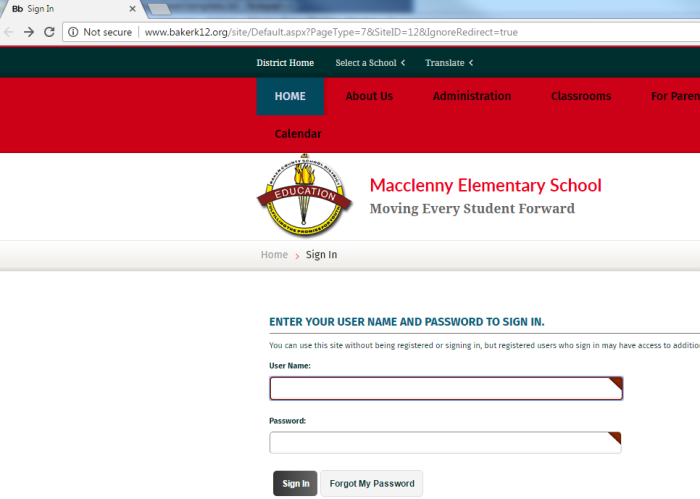

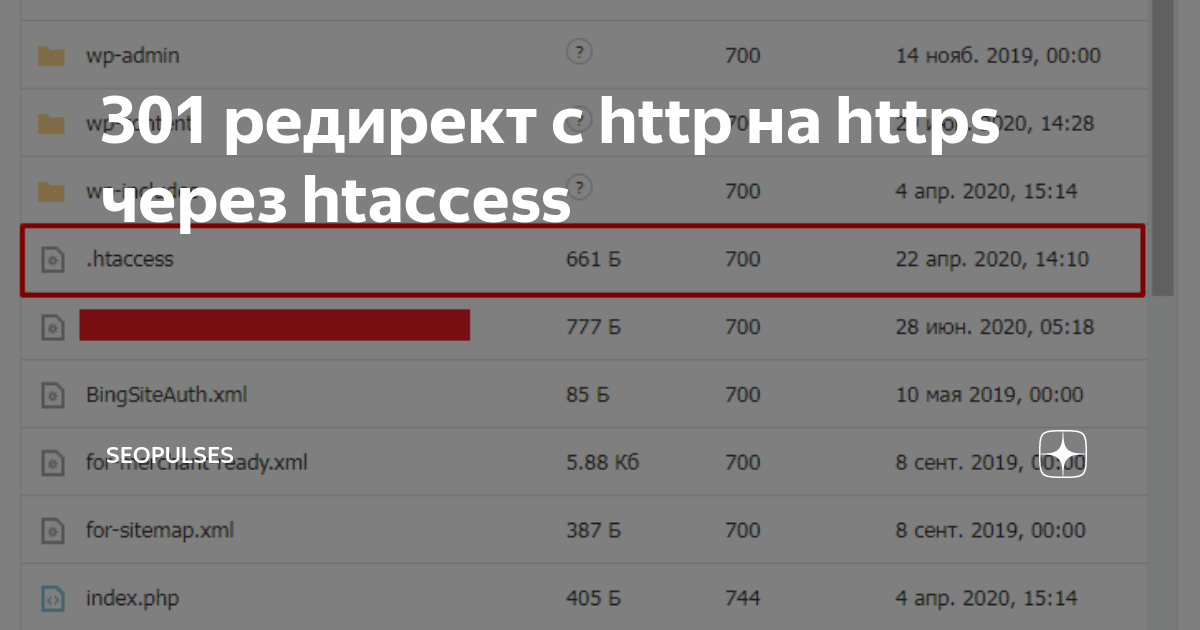
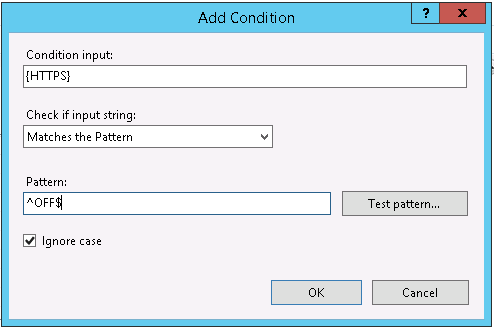 xml и robots.txt
xml и robots.txt

 ucoz.ru/sitemap-shop.xml
ucoz.ru/sitemap-shop.xml
 Webmaster.
Webmaster.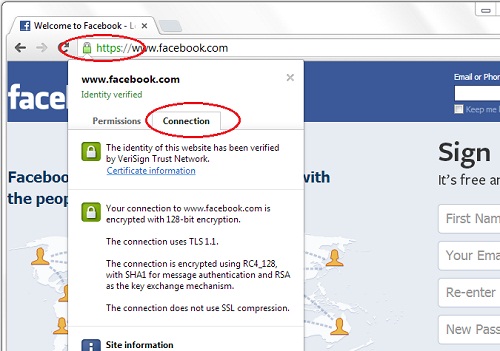 Google подтвердил, что HTTPS является фактором ранжирования;
Google подтвердил, что HTTPS является фактором ранжирования;
 Some people don’t have the resources for that. Some people just don’t want to do it for reasons … I don’t know.
Some people don’t have the resources for that. Some people just don’t want to do it for reasons … I don’t know.
 com
com  Динамически, поэтому никаких изменений в базе данных не производится (за исключением
Динамически, поэтому никаких изменений в базе данных не производится (за исключением 

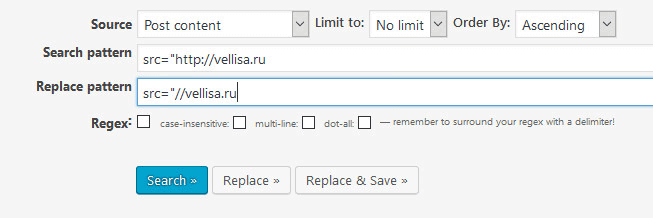 Как показано ниже, при просмотре сведений об этом типе сертификата в браузере в разделе «Имя субъекта» отображается самая основная информация. Это говорит потенциальному клиенту, что да, этот домен защищен. Но в нем не упоминается, какая компания обеспечила домен. И это отсутствие названия компании может быть проблемой доверия со стороны потенциальных клиентов. Например, это может привести к ситуациям, когда кто-то может настроить мошеннический домен (например, «robowhos.com» вместо «robowhois.com») и получить конфиденциальные данные от тех, кто попался на уловку.
Как показано ниже, при просмотре сведений об этом типе сертификата в браузере в разделе «Имя субъекта» отображается самая основная информация. Это говорит потенциальному клиенту, что да, этот домен защищен. Но в нем не упоминается, какая компания обеспечила домен. И это отсутствие названия компании может быть проблемой доверия со стороны потенциальных клиентов. Например, это может привести к ситуациям, когда кто-то может настроить мошеннический домен (например, «robowhos.com» вместо «robowhois.com») и получить конфиденциальные данные от тех, кто попался на уловку. Этот дополнительный уровень детализации гарантирует потенциальным клиентам, что сайт является законным и безопасным для ведения бизнеса.
Этот дополнительный уровень детализации гарантирует потенциальным клиентам, что сайт является законным и безопасным для ведения бизнеса.